Page 1
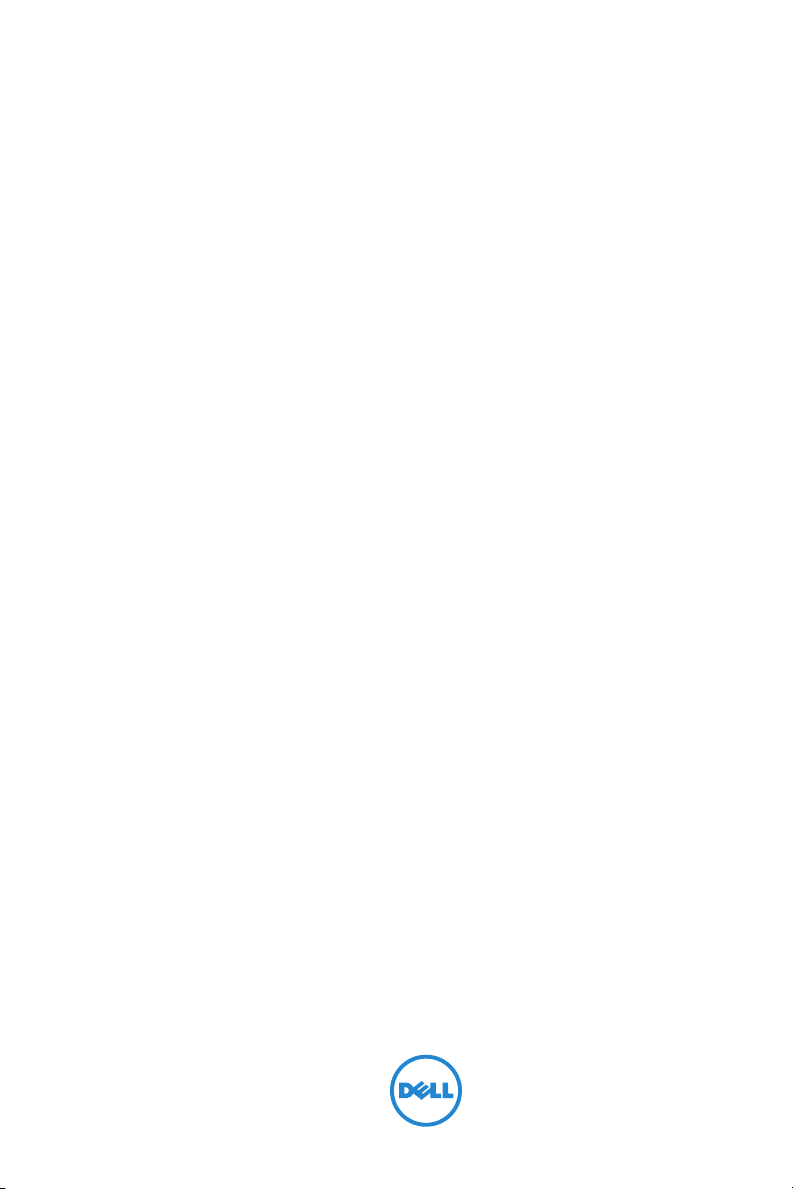
Интерактивный проектор
Dell™ S510
Руководство пользователя
Page 2
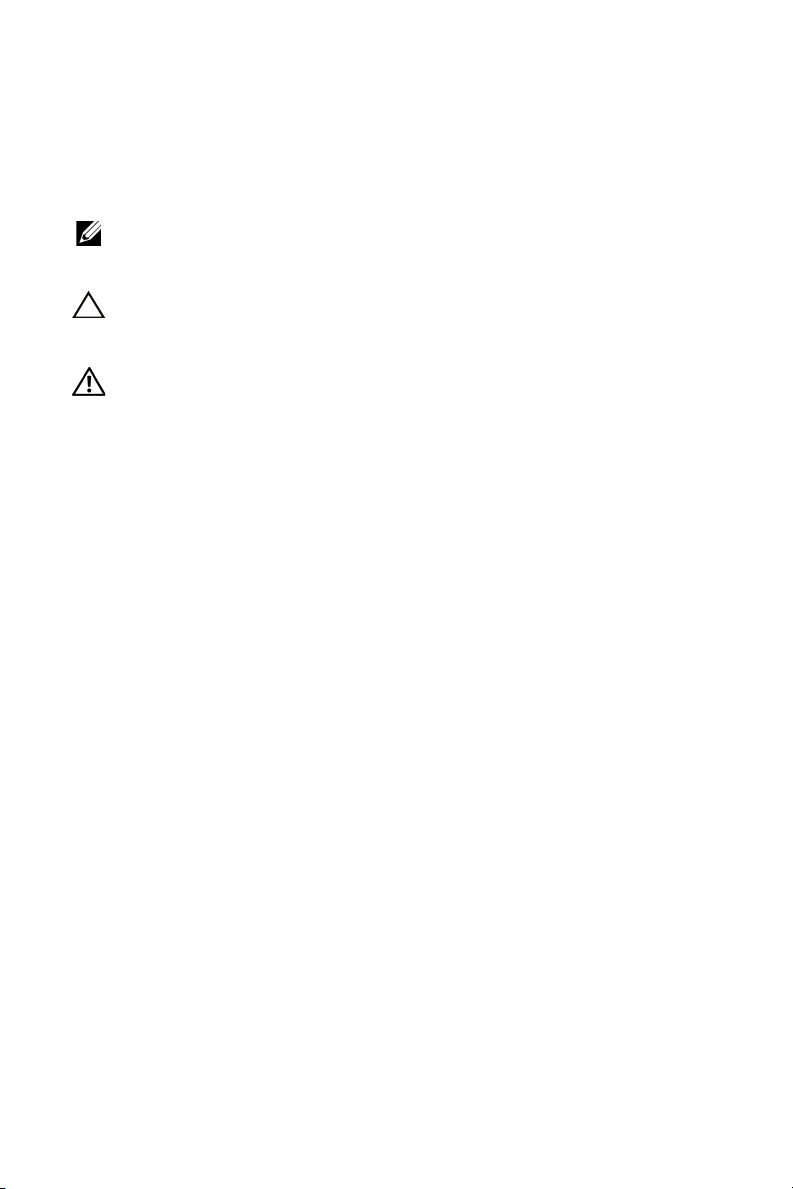
Замечания, предостережения и
предупреждения
ПРИМЕЧАНИЕ. ПРИМЕЧАНИЕ содержит важную информацию,
которая позволяет пользователю лучшим образом использовать
возможности проектора.
ВНИМАНИЕ! ВНИМАНИЕ указывает на потенциальную
возможность повреждения оборудования или потерю данных
при несоблюдении приведенных указаний.
ОСТОРОЖНО! ПРЕДУПРЕЖДЕНИЕ указывает на
потенциальную возможность повреждения имущества,
причинения тяжких телесных повреждений или смертельный
исходе.
____________________
Информация, содержащаяся в настоящем документе, может изменяться без
предупреждения.
© 2014 Dell Inc. Все права права.
Воспроизведение этих материалов в любой форме без письменного разрешения
компании Dell Inc. строго запрещено.
Товарные знаки, используемые в тексте: Dell и логотип DELL являются товарными
знаками компании Dell Inc.; DLP и логотип DLP являются товарными знаками
компании T
товарными знаками или зарегистрированными товарными знаками компании
Microsoft Corporation в США и/или других странах.
Другие товарные знаки и торговые названия могут быть использованы в настоящем
документе для ссылки на организации, заявляющие о марках и названиях, или на
их продукцию. Компания Dell Inc. отрицает любую заинтересованность в отношении
товарных знаков и торговых
EXAS INSTRUMENTS INCORPORATED; Microsoft и Windows являются
названий кроме своих собственных.
Модель: Интерактивный проектор Dell S510
Декабрь 2014 г. Версия A00
Page 3
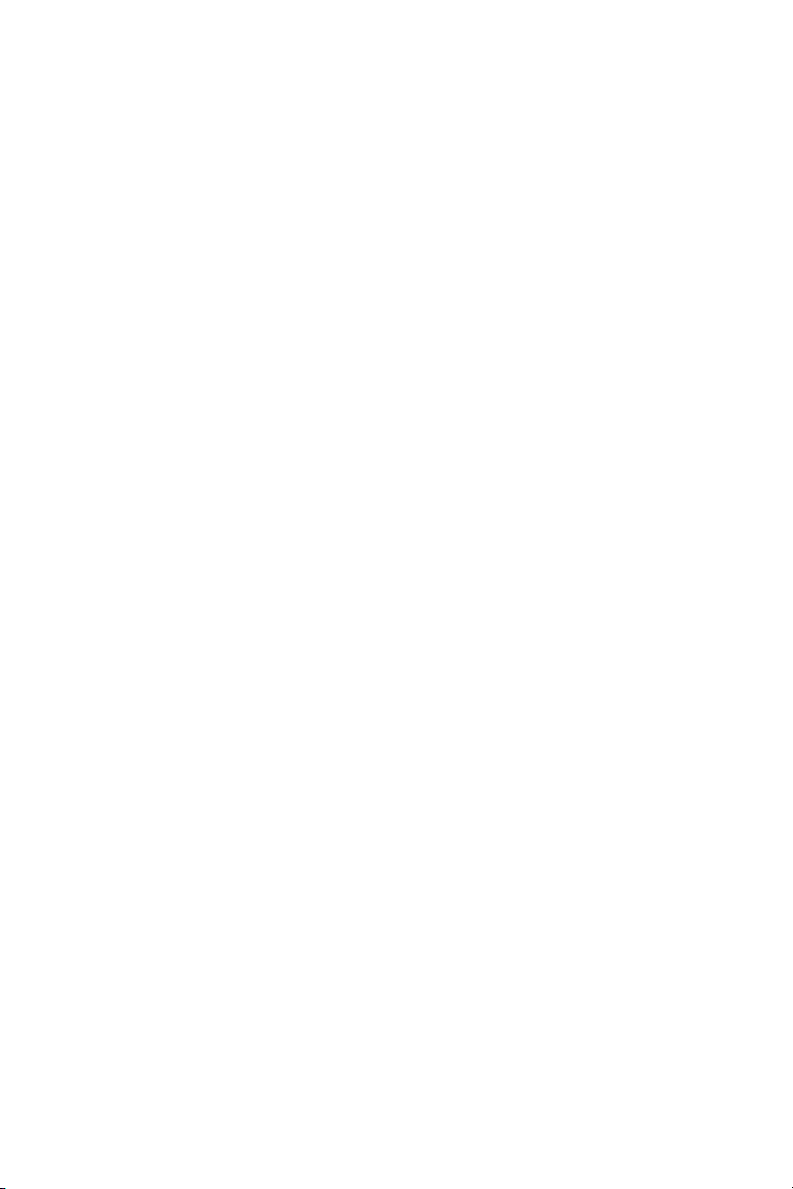
Содержание
1 Проектор Dell . . . . . . . . . . . . . . . . . . . . . . . . . . . 5
Интерактивное перо . . . . . . . . . . . . . . . . . . . . . . 7
2 Подключение проектора . . . . . . . . . . . . . . . . . . 9
Подключение к компьютеру . . . . . . . . . . . . . . . . 11
Подключение DVD-плеера
Подключение к локальной вычислительной
сети
. . . . . . . . . . . . . . . . . . . . . . . . . . . . . . . . . 23
3 Использование проектора. . . . . . . . . . . . . . . . 25
Включение проектора . . . . . . . . . . . . . . . . . . . . 25
Выключение проектора
Регулировка фокусировки проектора
Очистка зеркала проектора
Настройка размера проецируемого
изображения
Использование дистанционного управления
Установк а батарей в пульт дистанционного
управления
Замена наконечников интерактивного пера
Замена батареек в интерактивном пере
Зона действия пульта дистанционного
управления
Использование экранных меню
Мультимедийная информация
Как настроить тип файла для мультимедиа
на USB-носителе
Как настроить тип файла для мультимедиа
во внутренней памяти
Office Viewer для USB и встроенной памяти
Настройка мультимедиа в режиме
использования флэш-накопителя USB и
встроенной памяти
Использование функции Intel
Display (WiDi)
. . . . . . . . . . . . . . . . . . . . . . . . . . 27
. . . . . . . . . . . . . . . . . . . . . . . . . . . 32
. . . . . . . . . . . . . . . . . . . . . . . . . . . 35
. . . . . . . . . . . . . . . . . . . . . . . 58
. . . . . . . . . . . . . . . . . . . . . . 63
. . . . . . . . . . . . . . . . . . . . . . . . . . 64
. . . . . . . . . . . . . . . . . 19
. . . . . . . . . . . . . . . . . . . 25
. . . . . . . . . . 26
. . . . . . . . . . . . . . . . 26
. . . . . . . . 34
. . . . . . . . . . . . . 36
. . . . . . . . . . . . . . 56
. . . . . . . . . . . . . . . . . . . . 60
®
Wireless
. . . . 29
. . . . . 33
. . . . . 62
Содержание | 3
Page 4
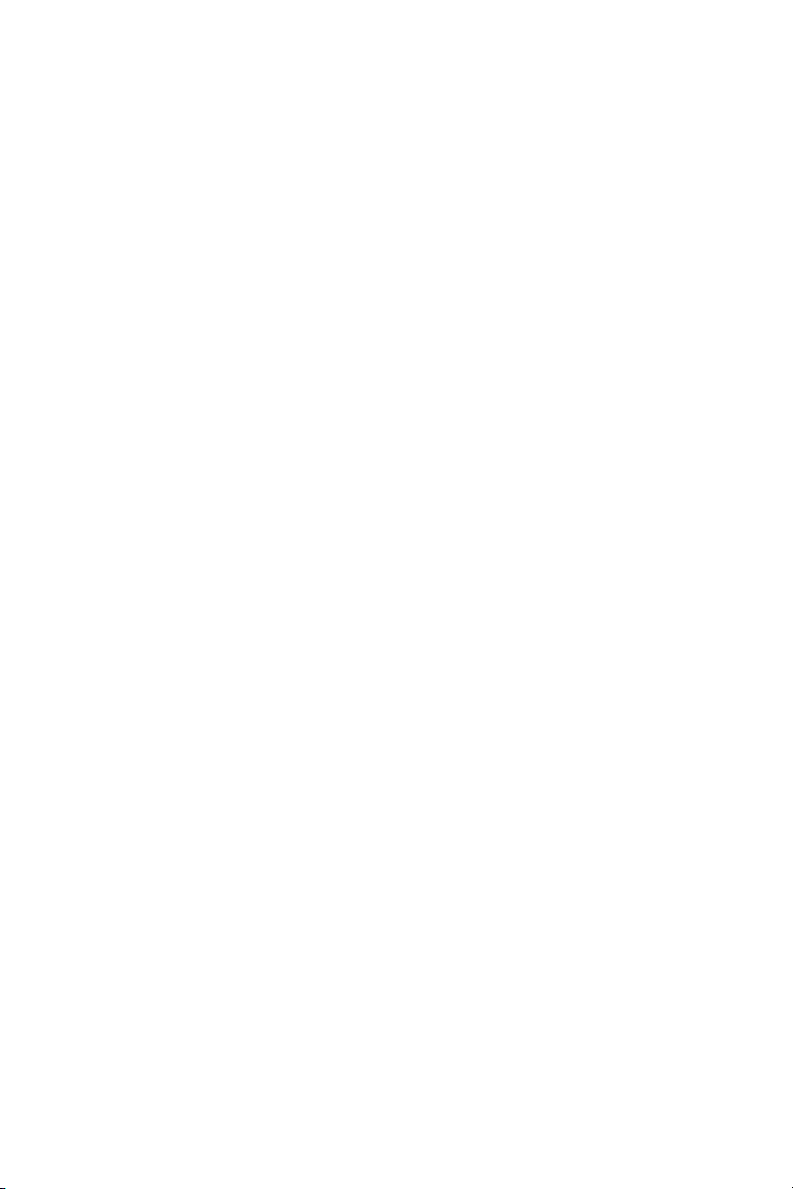
Установк а беспроводного монитора или
монитора, подключаемого по ЛВС
Операционная система Windows
Операционная система Mac
Установк а проецирования со звуком
Установк а приложения USB Display (DoUSB)
Установк а интерактивного ИК-пера
. . . . . . . . . . . . 72
. . . . . . . . . . . . 73
. . . . . . . . . . . . . . . . 85
. . . . . . . . . . 90
. . . 102
. . . . . . . . . . 105
Управление проектором с помощью
управлению средствами Интернета
Создание программного маркера
. . . . . . . . . . 11 0
. . . . . . . . . . . 133
4 Поиск и устранение неполадок
проектора . . . . . . . . . . . . . . . . . . . . . . . . . . . . . . . 134
Сигналы индикации. . . . . . . . . . . . . . . . . . . . . 139
Замена лампы
. . . . . . . . . . . . . . . . . . . . . . . . 140
5 Технические характеристики. . . . . . . . . . . . . 142
6 Контактная информация Dell . . . . . . . . . . . . 148
Связь с компанией Crestron . . . . . . . . . . . . . . . 149
7 Приложение. Глоссарий . . . . . . . . . . . . . . . . 150
4 | Содержание
Page 5
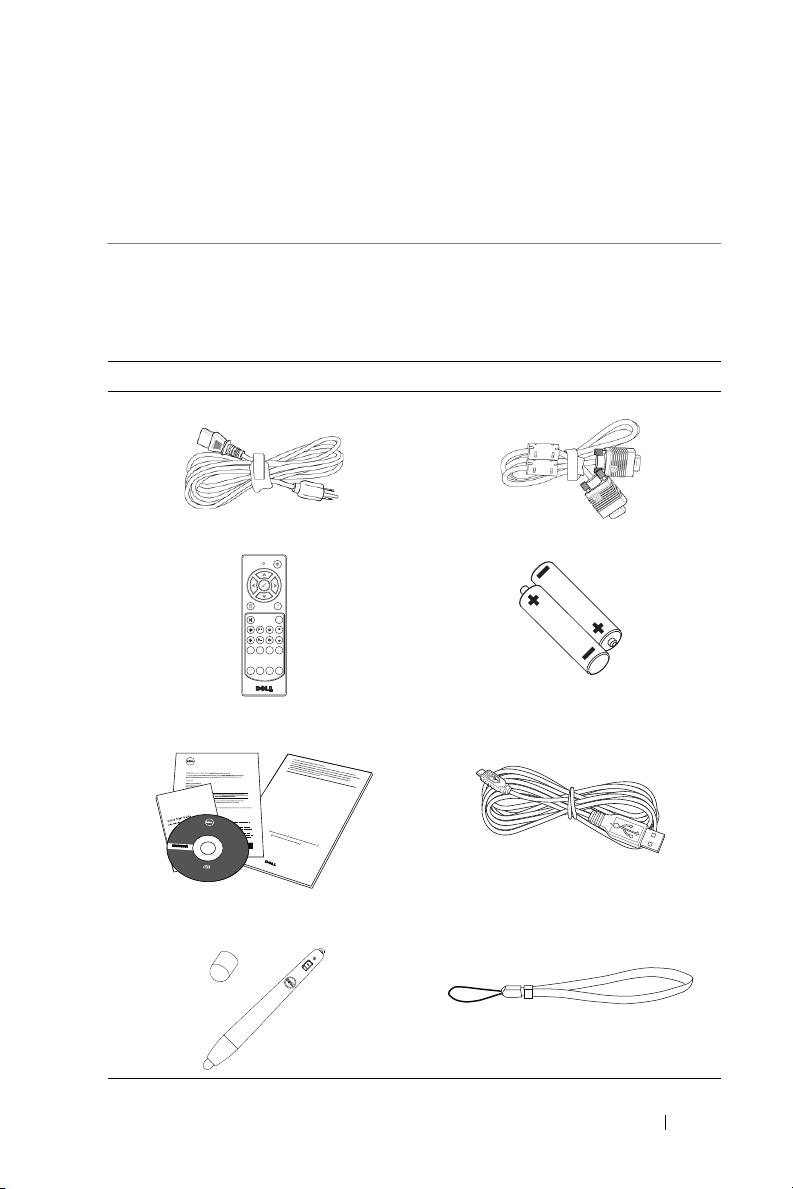
Проектор Dell
Freeze
Source
Auto
Adjust
Blank
Screen
Blank
Screen
Video
Mode
VGA Video
Page Down
HDMI
Page Up
Aspect
Ratio
AAA
AAA
1
Данный проектор поставляется в комплекте, показанном ниже.
Убедитесь в наличии всех предметов, в случае отсутствия любого из них
обратитесь в Dell.
Комплектность
Кабель питания Кабель VGA (VGA - VGA)
Пульт дистанционного управления Батарейки AAA (6)
Руководство пользователя и
документация на компакт-диске
Informacion Importante
Dell™ Interactive Projector S510
08K5P4A00
Documentation
™
D
e
ll
Projector S510
P/
N 8K5P4
P/
N 36.73901G001
December 2014
Mad
e
in
Rev. A
00
C
h
ina
Dell
TM
Projectors
oduct Information Guide
C
o
n
te
n
t
s
:
•
Us
e
r
's
G
u
i
de
.
d
e
v
r
e
s
e
r
s
t
h
g
i
r
l
l
A
.
c
n
I
l
l
e
D
4
1
0
2
©
ИК-перо (2 шт.)/колпачок на перо
(4 шт.)
Кабель Mini USB (USB-A - Mini
USB-B)
Ремешок на запястье (2 шт.)
Проектор Dell 5
Page 6
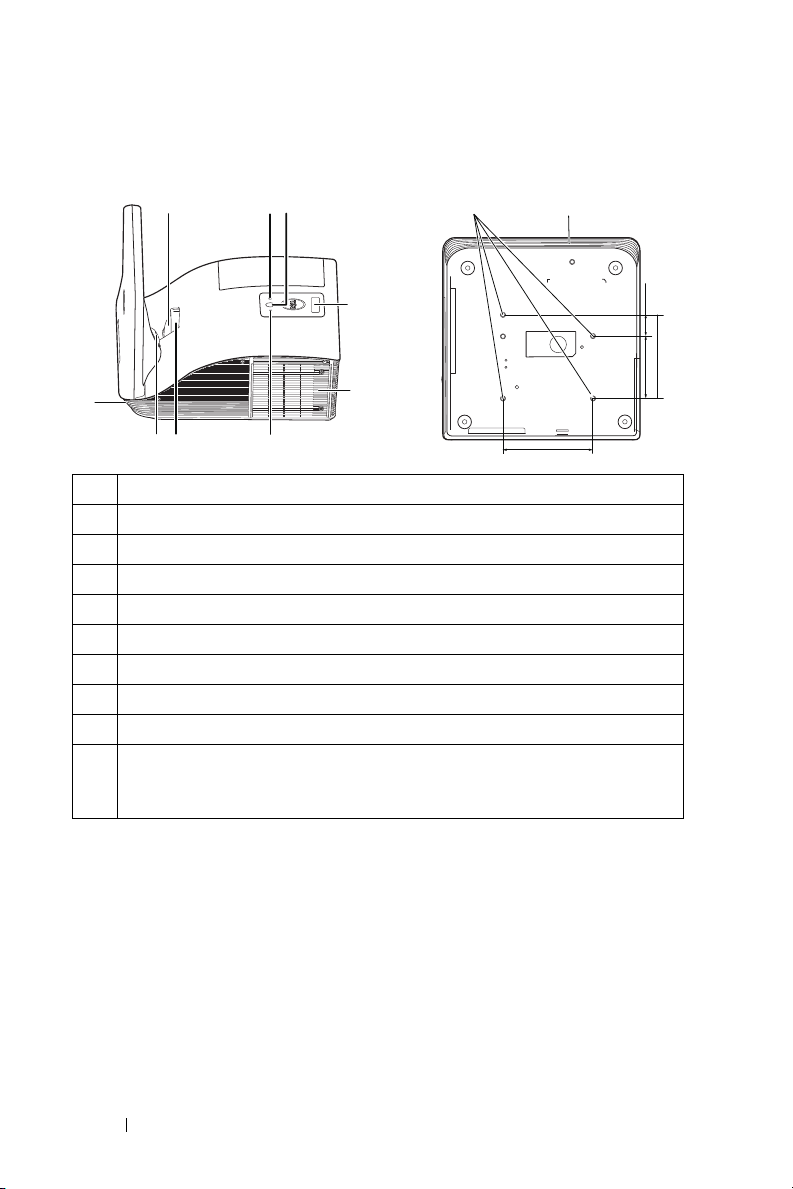
Описание проектора
163,00
112,5038,80
151,30
10 7
4
5
936
7
821
Вид сверху
Вид снизу
1 Кнопка питания
2 Индикатор температуры
3 Индикатор лампы
4 ИК-приемники
5 Крышка лампы
6 Камера
7 10-Вт динамик
8 Объектив
9 Кольцо фокусировки
10 Монтажные отверстия для крепления к стене: просверлите
отверстие под винт M4 глубиной 8 мм. Рекомендуемый момент
затягивания <10 кгс*см
6 Проектор Dell
Page 7
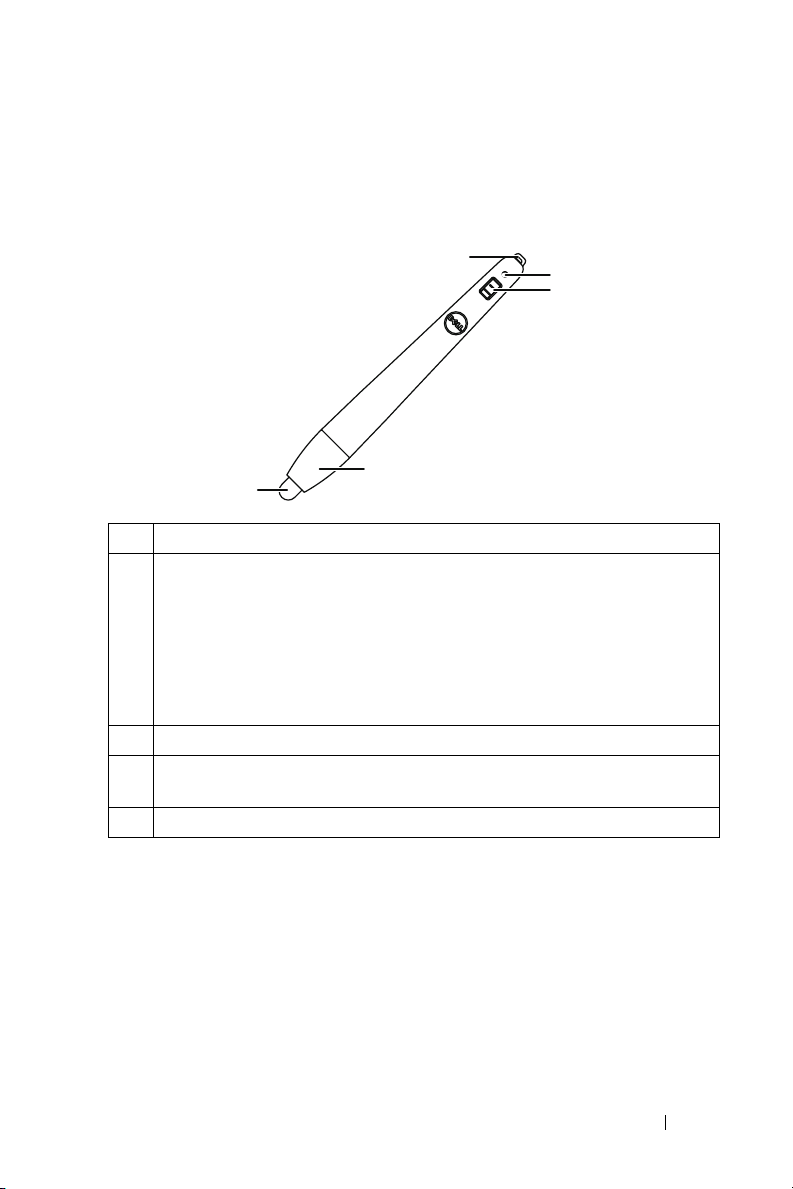
Интерактивное перо
1
2
4
3
5
С помощью интерактивных перьев вы можете перемещаться по экрану,
выбирать компьютерные программы и взаимодействовать с ними с
проекционного экрана так же, как вы это делаете с помощью мыши.
1 Выключатель питания
2 Индикатор питания
При включении пера индикатор питания мигает в течение
нескольких секунд, затем гаснет.
Зеленый: Нормальная работа
Красный: Низкий заряд батареи
Не горит: Батарея разряжена
3 Крепление для ремешка на запястье
4 Доступ к батарейному отсеку. Поверните, чтобы открыть, и
замените батарейки.
5 Наконечник пера
Проектор Dell 7
Page 8
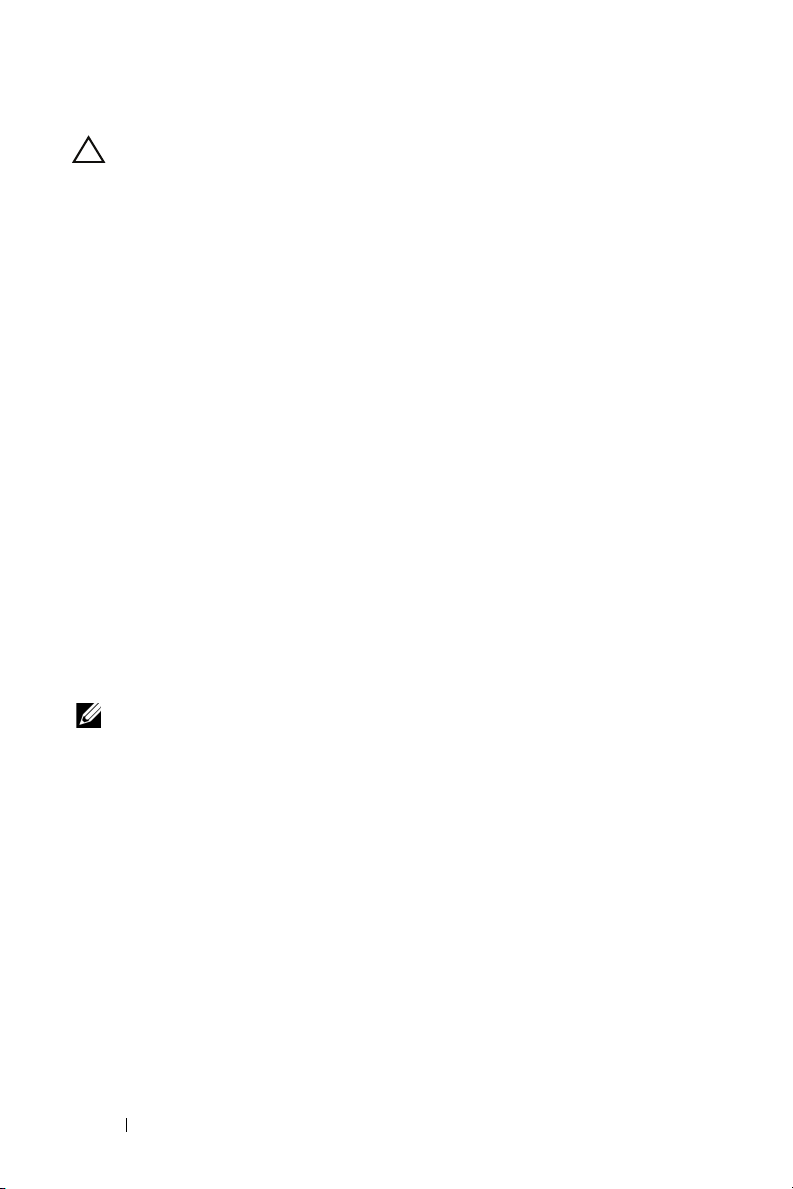
ВНИМАНИЕ! Правила техники безопасности
1
Запрещается использовать проектор вблизи нагревательных приборов.
2
Запрещается использовать проектор в запыленных помещениях. Пыль
может стать причиной сбоя системы и автоматического отключения
проектора.
3
Проектор необходимо устанавливать в хорошо вентилируемом месте.
4
Не закрывайте вентиляционные решетки или отверстия на корпусе
проектора.
5
Убедитесь, что проектор работает при комнатной температуре (5 °C 35 °C).
6
Не дотрагивайтесь до вентиляционного отверстия, так как оно может
быть очень горячим после включения проектора или некоторое время
сразу после его выключения.
7
Не смотрите в объектив при включенном проекторе, так как это может
стать причиной нарушений зрения.
8
Не располагайте объекты рядом или перед проектором и не накрывайте
объектив при включенном проекторе, так как вследствие нагревания
объект может расплавиться или может произойти возгорание.
9
Не пользуйтесь беспроводным проектом рядом с кардиостимуляторами.
10
Не пользуйтесь беспроводным проектом рядом с медицинским
оборудованием.
11
Не пользуйтесь беспроводным проектом рядом с микроволновыми
печами.
ПРИМЕЧАНИЕ.
•
Не пытайтесь выполнить установку проектора на стену
самостоятельно. Это должен делать квалифицированный
специалист.
•
Рекомендуемый набор для установки проектора на стене (номер
детали: 7XY53). Для получения дополнительной информации см.
веб-сайт поддержки Dell по адресу
•
Для получения дополнительной информации см. Справочник по
dell.com/support
.
технике безопасности, входящий в комплект поставки проектора.
•
Проектор модели S510 следует использовать только в помещениях.
8 Проектор Dell
Page 9
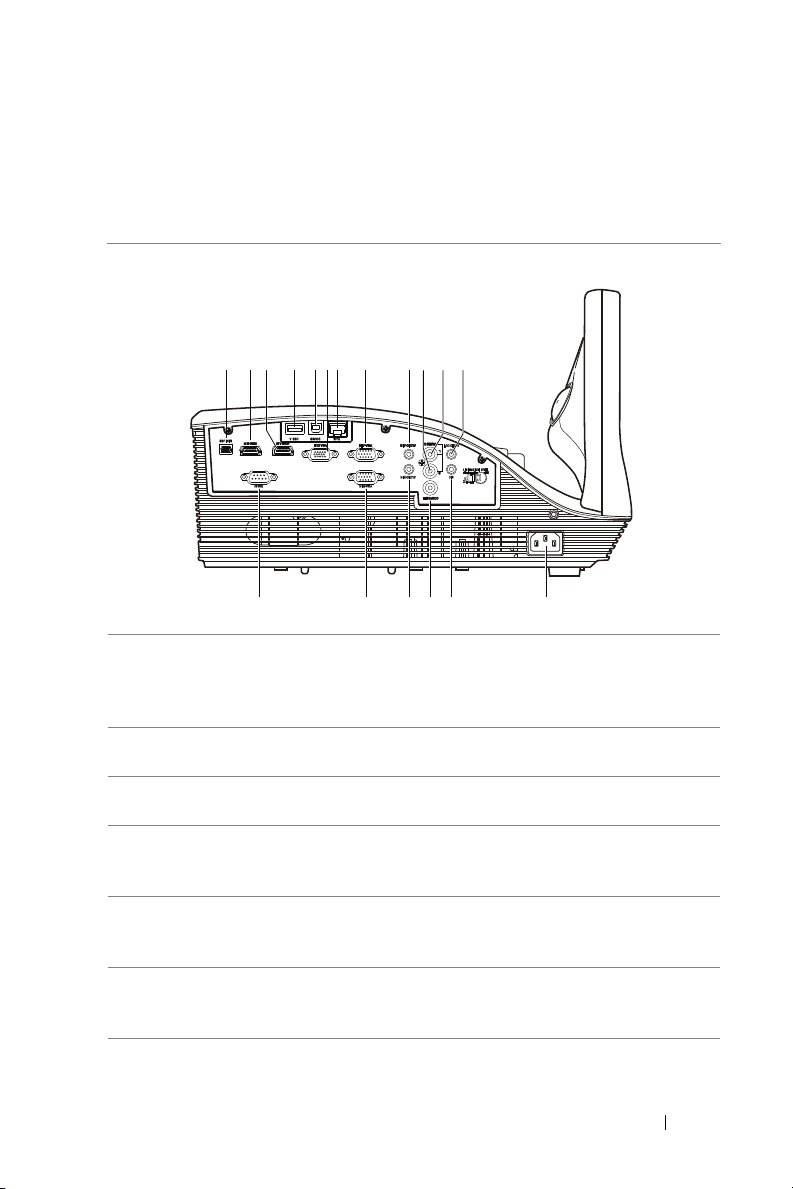
2
13
1
1415161718
2 8 9 10 11 1243 5 67
Подключение проектора
1 Разъем мини-USB (тип B) для
подключения пульта ДУ,
интерактивного пера и
обновления встроенного ПО
2 Разъем HDMI-B 11 Разъем аудиовхода левого
3 Разъем HDMI-A для
поддержки функции MHL
4 Разъем USB типа A для
просмотра файлов с USB
флэш-накопителя
5 Разъем USB типа B (DoUSB)
для отображения экрана
компьютера
6 Выходной разъем VGA (для
сквозного подключения
монитора)
7 Разъем RJ-45 16 Разъем аудиовхода B
10 Разъем аудиовхода правого
канала
канала
12 Разъем выхода аудио
13 Разъем кабеля питания
14 Разъем для подключения
микрофона
15 Разъем композитного
видеосигнала
Подключение проектора 9
Page 10
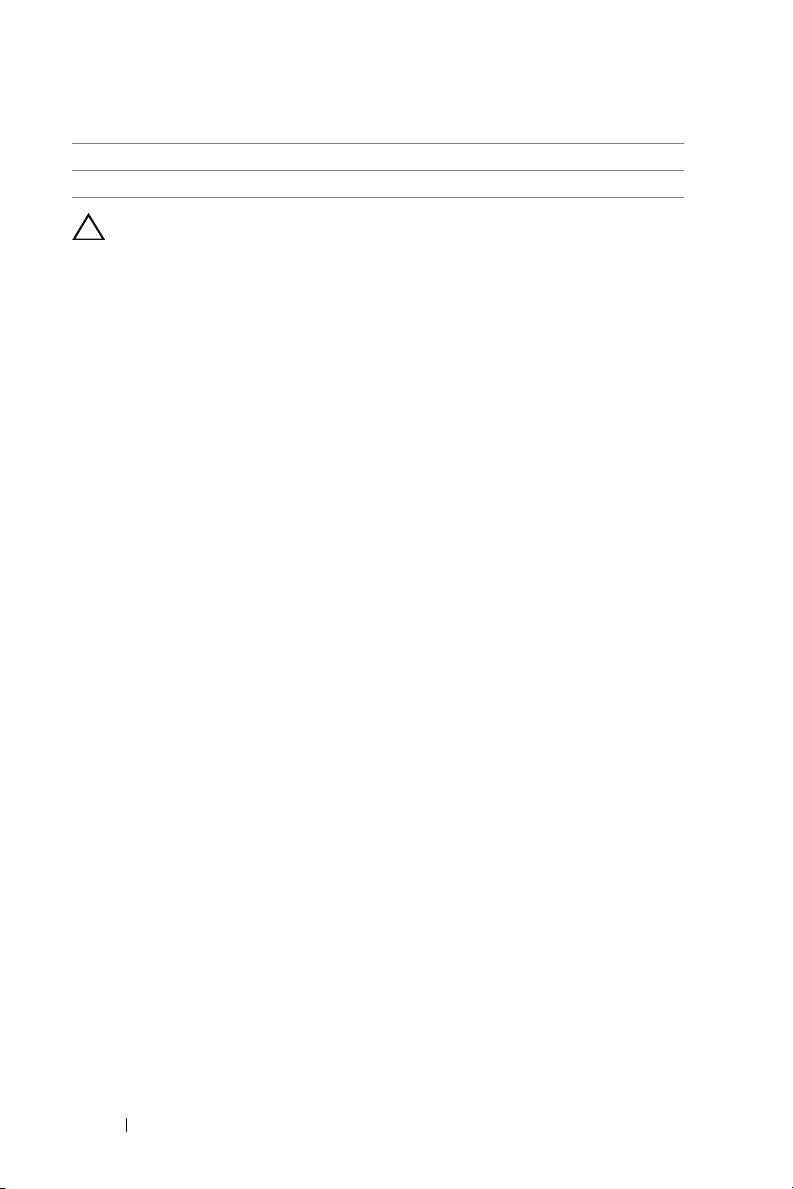
8 Разъем входа VGA-A (D-Sub) 17 Разъем входа VGA-B (D-Sub)
9 Разъем аудиовхода A18Разъем RS232
ВНИМАНИЕ! Перед выполнением любых приведенных ниже
процедур выполните инструкции по технике безопасности,
приведенные на стр.8.
10 Подключение проектора
Page 11
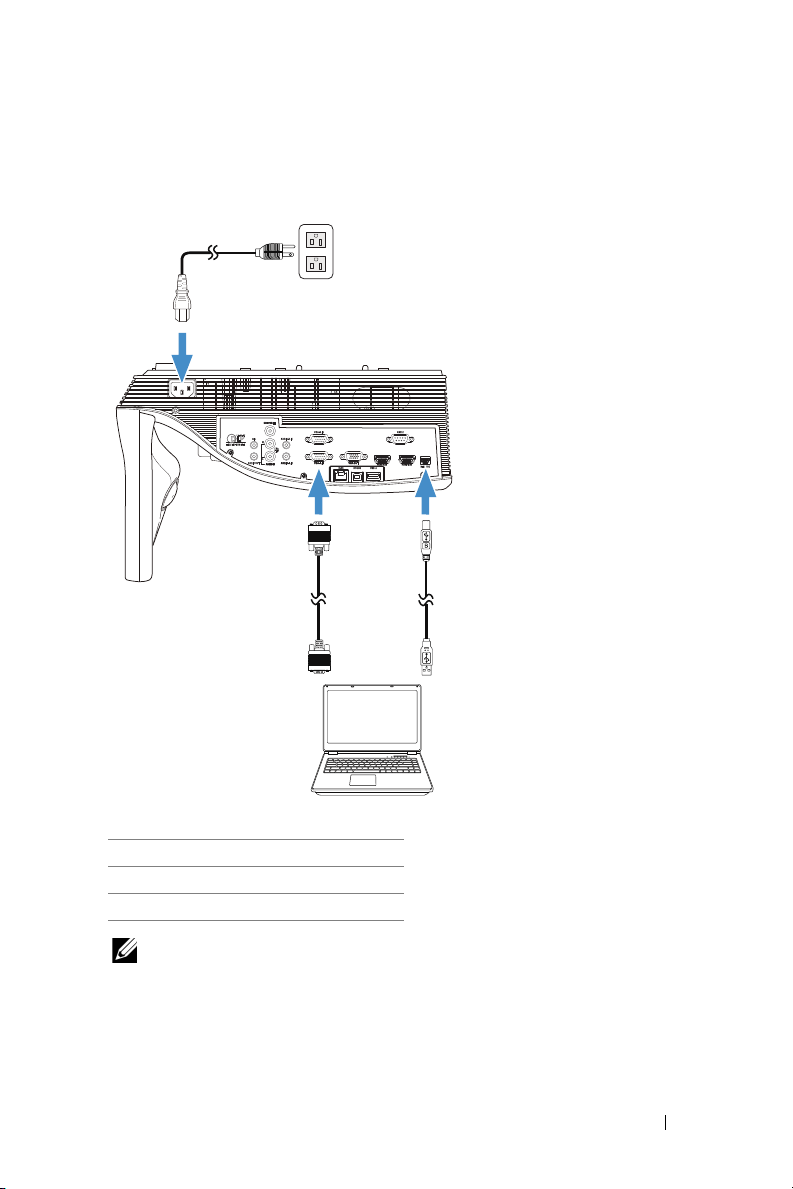
Подключение к компьютеру
1
MOLEX
2
3
Подключение компьютера с помощью кабеля VGA
1 Кабель питания
2 Кабель VGA - VGA
3 Кабель USB-A - мини-USB-B
ПРИМЕЧАНИЕ. Кабель с мини-разъемом USB следует
подключать, если требуется использовать функции «Следующая
страница» и «Предыдущая страница» на пульте дистанционного
управления.
Подключение проектора 11
Page 12
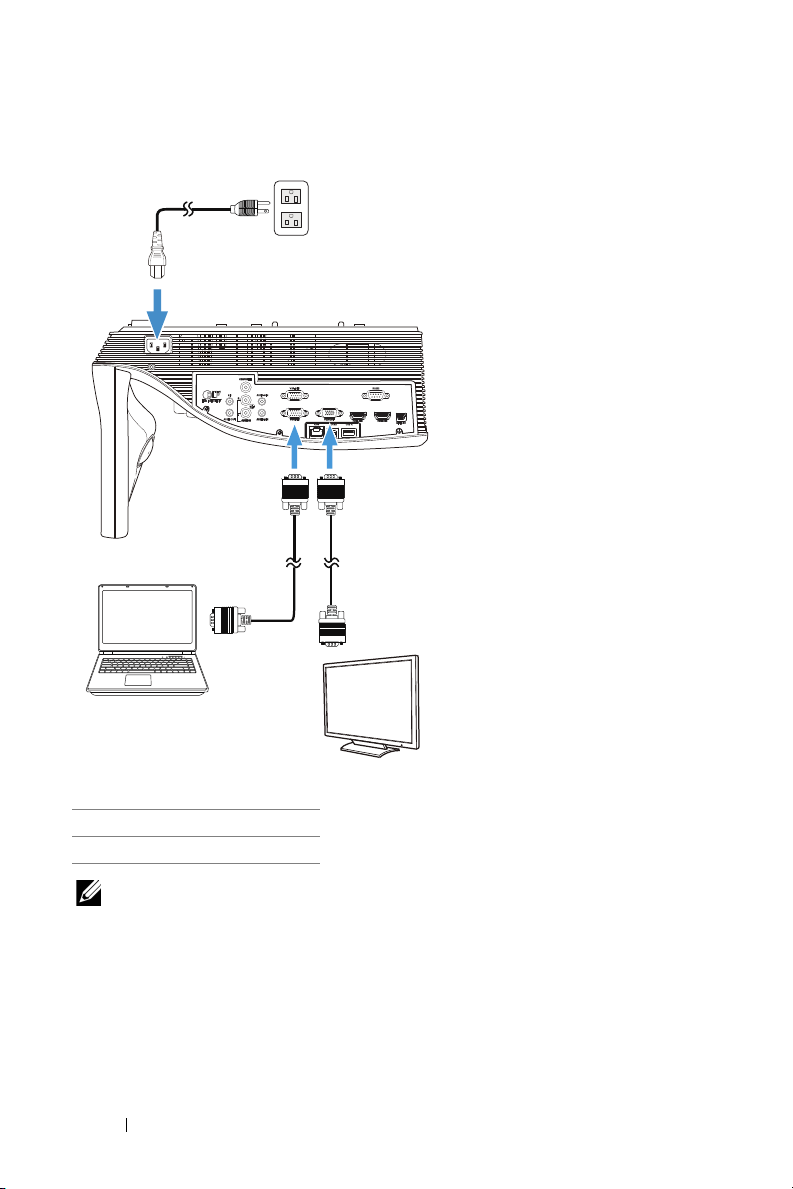
Сквозное подключение монитора с помощью кабелей VGA
1
2
2
1 Кабель питания
2 Кабель VGA - VGA
ПРИМЕЧАНИЕ. В комплект поставки проектора входит только
один кабель VGA. Дополнительный кабель VGA можно приобрести
на веб-сайте компании Dell по адресу:
12 Подключение проектора
www.dell.com
.
Page 13
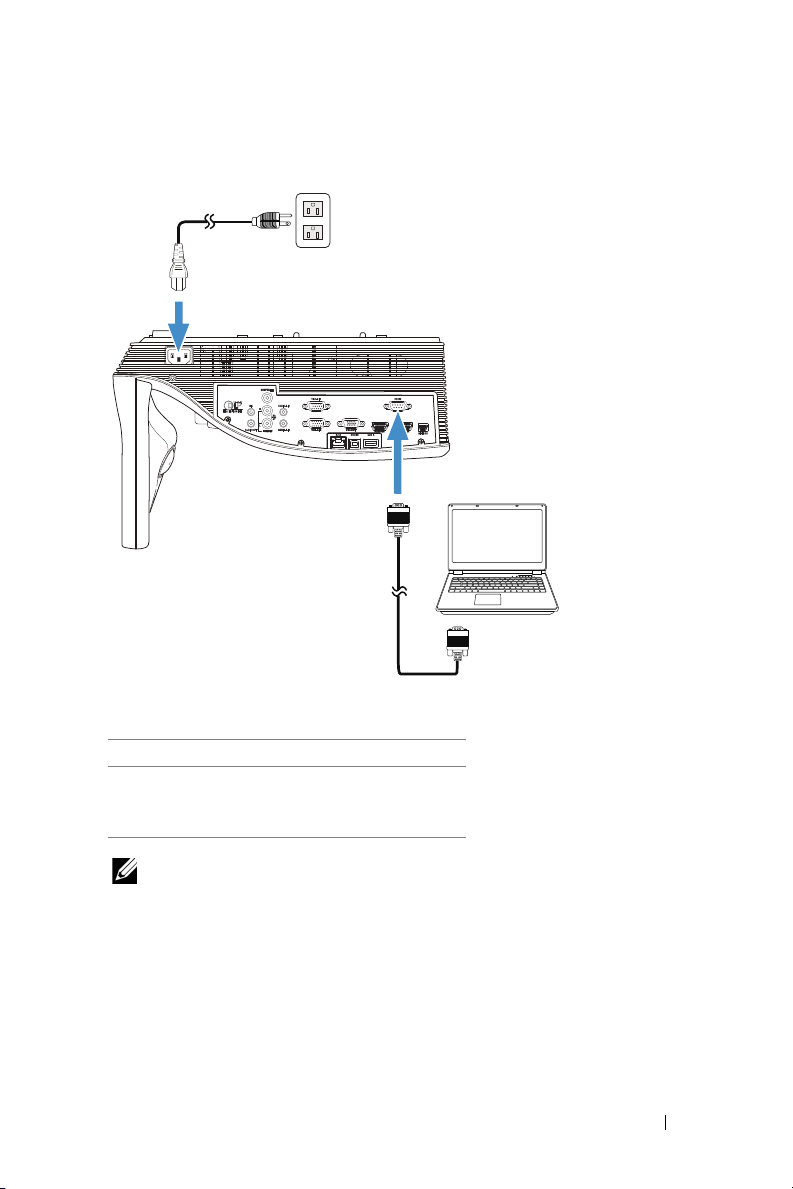
Подключение компьютера с помощью кабеля RS232
1
2
1 Кабель питания
2 Кабель RS232 (9-контактное гнездо
D-sub на гнездо с переставленными
контактами 2-3)
ПРИМЕЧАНИЕ. Кабель RS232 (9-контактное гнездо D-sub на
гнездо с переставленными контактами 2-3) не поставляется с
проектором. Подключение кабеля RS232 и установку программного
обеспечения дистанционного управления должен производить
соответствующий специалист.
Подключение проектора 13
Page 14
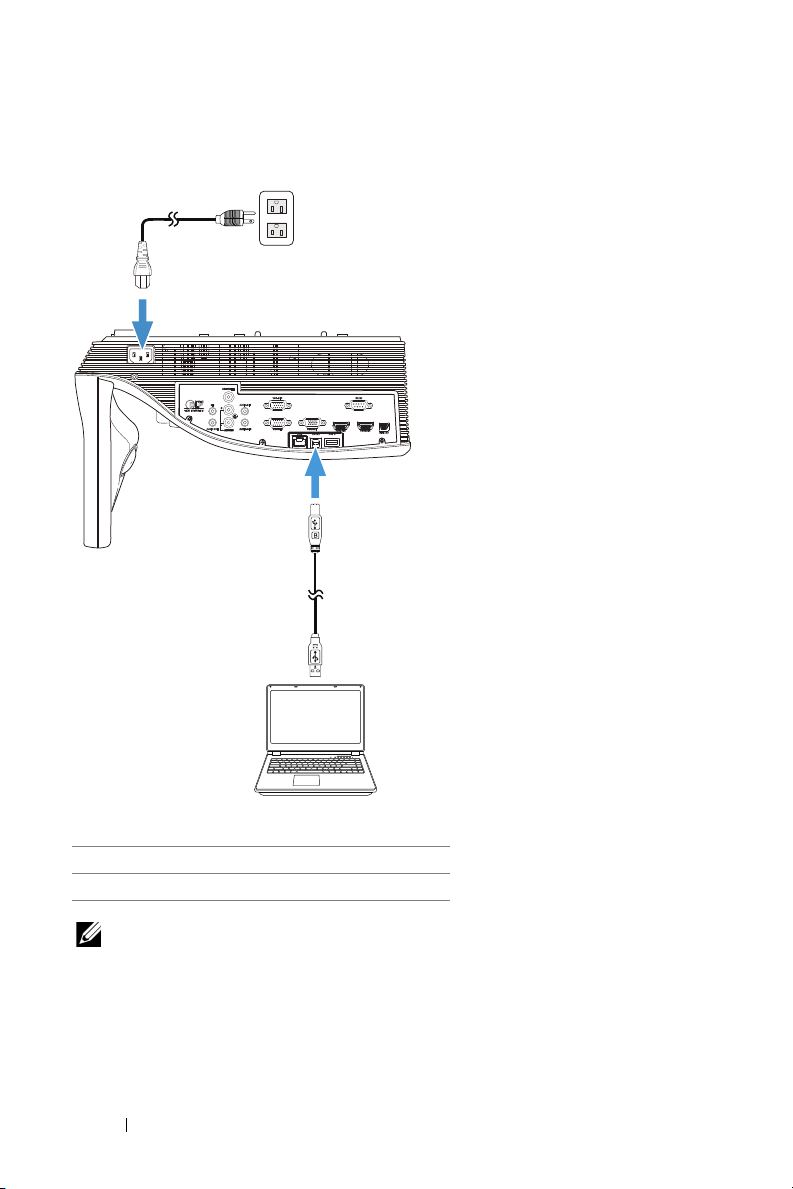
Подключение компьютера с помощью кабеля USB
MOLEX
1
2
1 Кабель питания
2 Кабель USB-A - USB-B
ПРИМЕЧАНИЕ. Функция Plug and Play. В комплект поставки
проектора входит только один кабель USB. Дополнительный
кабель USB можно приобрести на веб-сайте компании Dell по
адресу:
www.dell.com
.
14 Подключение проектора
Page 15
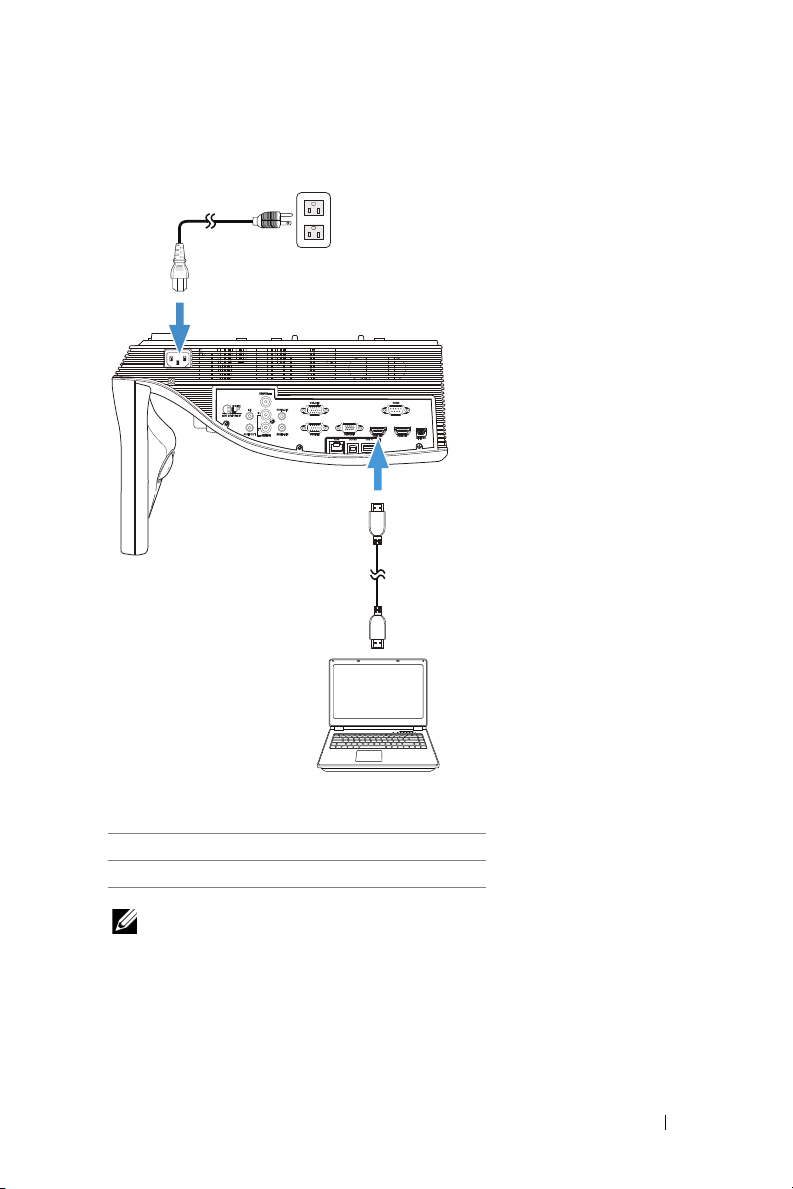
Подключение компьютера с помощью кабеля HDMI
1
2
1 Кабель питания
2 Кабель HDMI
ПРИМЕЧАНИЕ. Кабель HDMI не входит в комплект поставки
проектора. Приобрести кабель HDMI можно на веб-сайте компании
Dell по адресу
www.dell.com
.
Подключение проектора 15
Page 16
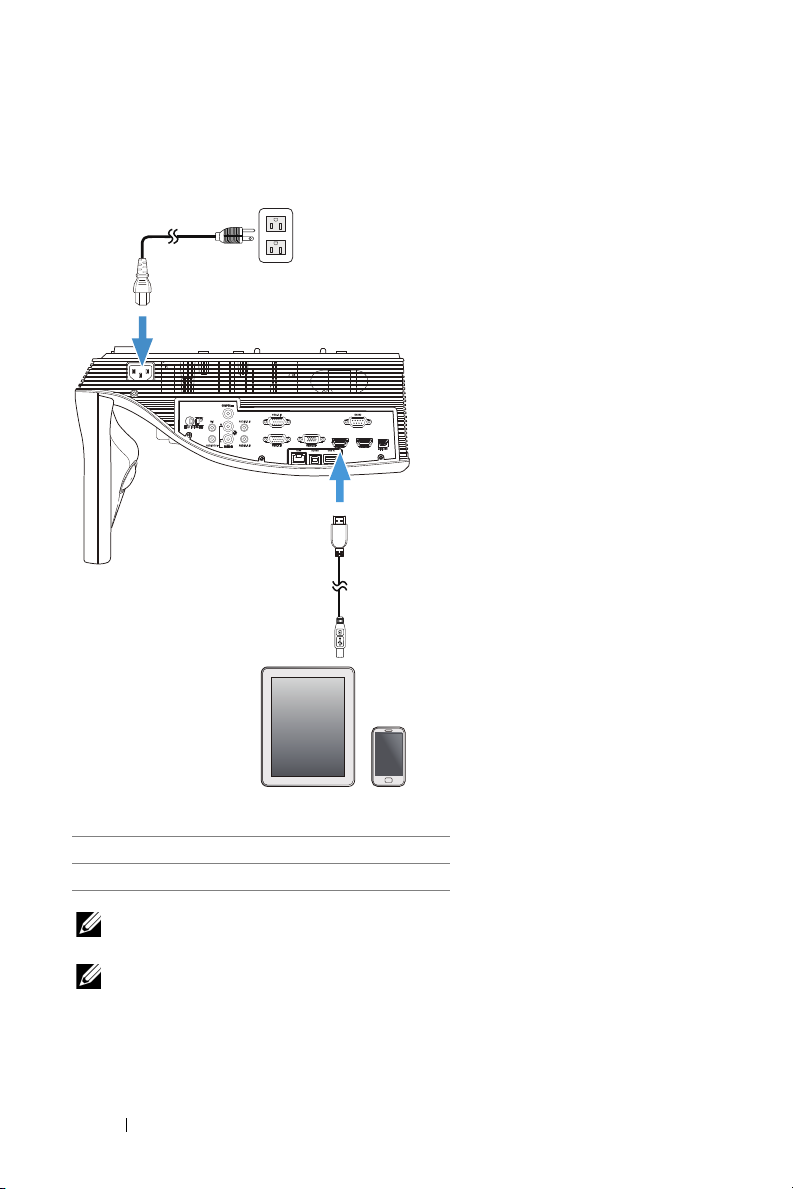
Подключение мобильных устройств (планшета) с помощью
1
2
кабеля MHL
1 Кабель питания
2 Кабель MHL
ПРИМЕЧАНИЕ. Кабель MHL не входит в комплект поставки
проектора.
ПРИМЕЧАНИЕ.
a Смартфон или планшет должен поддерживать функцию MHL.
b Некоторые смартфоны или планшеты требуют подключения
дополнительного адаптера MHL или переходного кабеля,
обращайтесь к продавцу соответствующего устройства.
16 Подключение проектора
Page 17
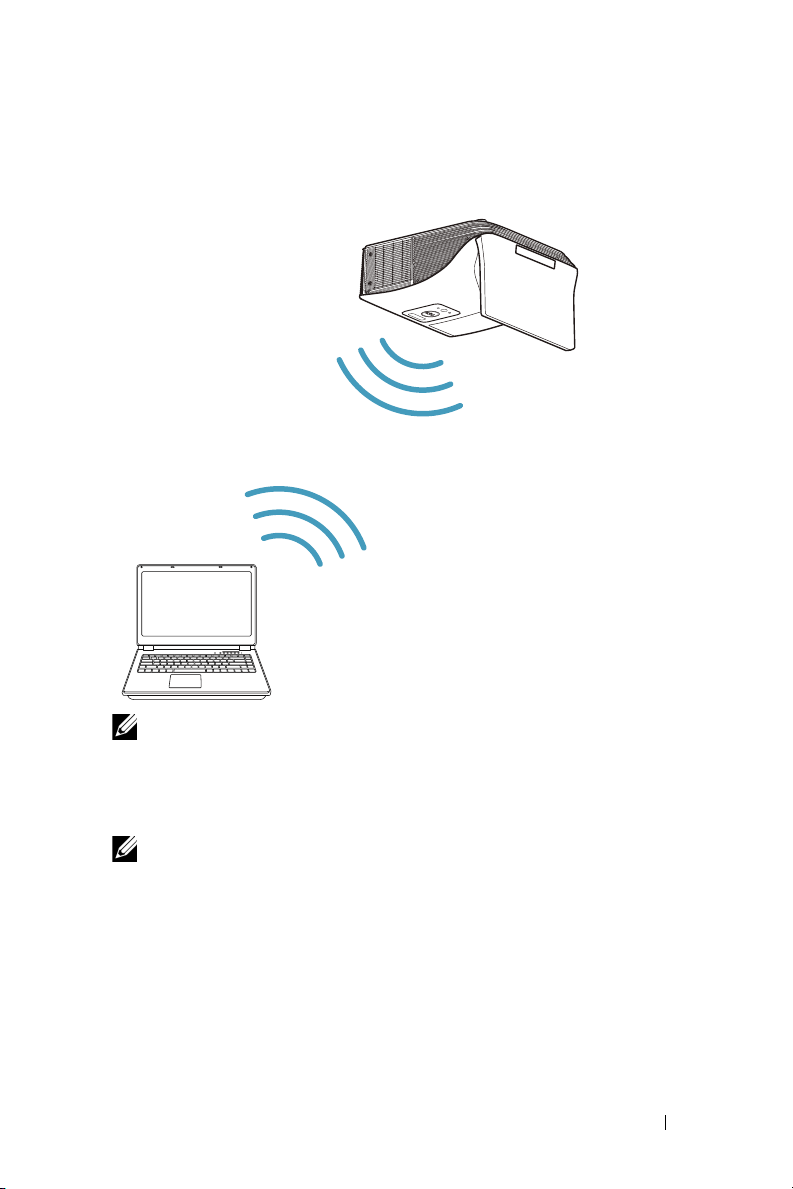
Подключение компьютера с использованием беспроводного
адаптера или Intel
ПРИМЕЧАНИЕ. Для определения беспроводного соединения
компьютер должен быть оборудован адаптером беспроводного
подключения и соответствующим образом настроен. Сведения о
настройке беспроводного подключения см. в документации к
компьютеру.
®
WiDi
ПРИМЕЧАНИЕ. Для подключения компьютера с использованием
Intel® WiDi компьютер должен быть совместим с Intel® WiDi.
Подключение проектора 17
Page 18
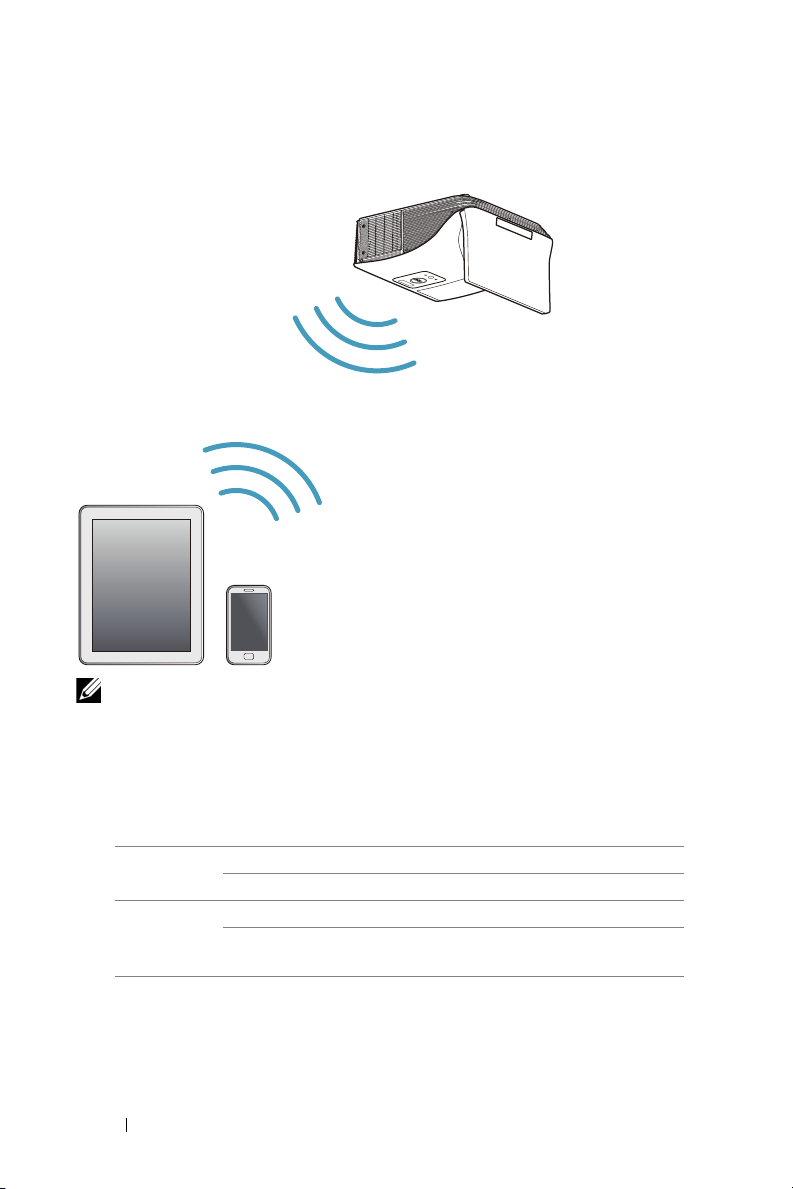
Подключение к смартфону или планшету с использованием беспроводного адаптера
ПРИМЕЧАНИЕ. Dell S510 поддерживает приложения MobiShow и
WiFi-Doc. Данные приложения обеспечивают передачу
поддерживаемых файлов с устройств с ОС Android или iOS. После
установки и запуска приложения на мобильном устройстве
включите режим Wi-Fi на мобильном устройстве и подключитесь к
сети проектора Dell S510. За подробной информацией
обращайтесь на веб-сайт технической поддержки Dell по адресу
dell.com/support. Поддерживаемые файлы:
Mobi Show Изображения jpeg / jpg
MS Powerpoint PtG2 (преобразовано из ppt)*
WiFi-Doc Изображения jpeg / jpg
MS Powerpoint / Word /
Excel / Text / PDF
* Установите в ПК конвертер
формата ppt в формат PtG2. Конвертер PtG2 можно загрузить на
веб-сайте dell.com/support.
18 Подключение проектора
PtG2 для преобразования файлов из
ppt / pptx / doc / docx / xls /
xlsx / txt / pdf
Page 19
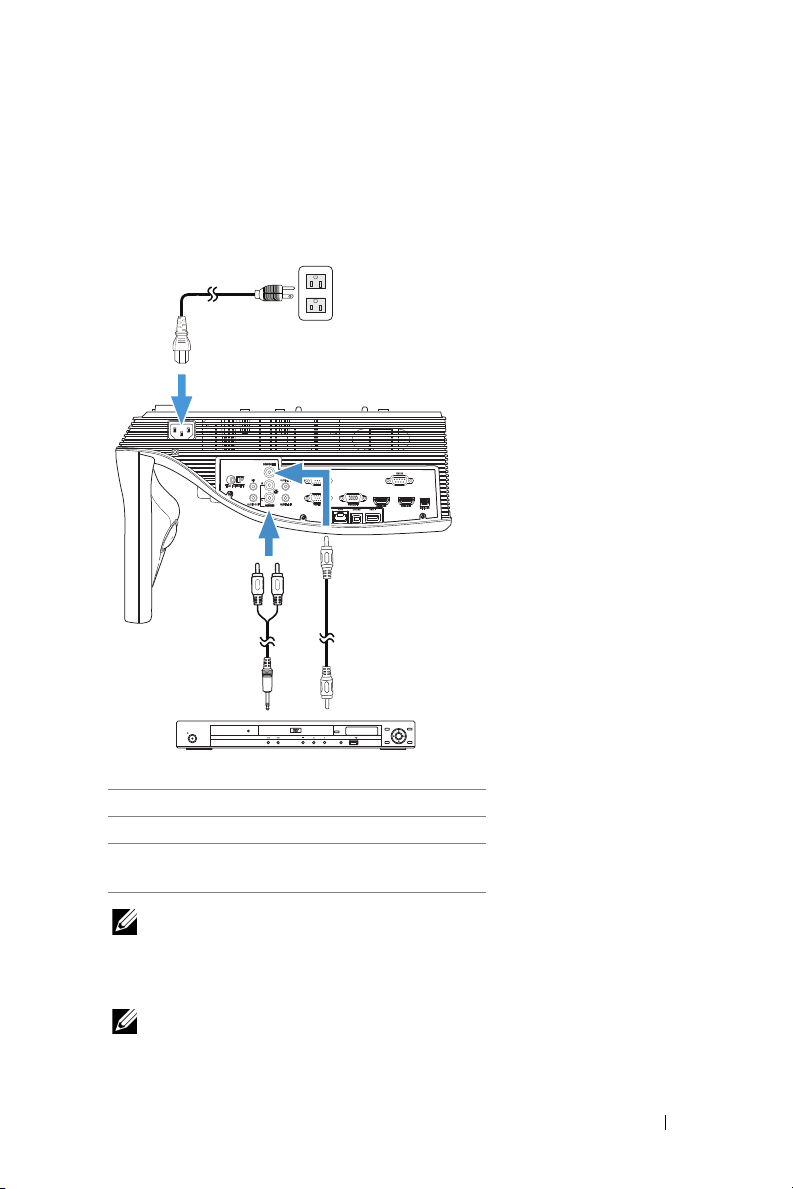
Подключение DVD-плеера
2
1
OPEN/CLOSE
HDMI
HOME
MENU
RETURN
ENTER
TOP MENU MENU
USBDVD/USB
STANDBY/ON
3
Подключение DVD-плеера с помощью кабеля композитного видеосигнала и аудиокабеля левого и правого каналов
1 Кабель питания
2 Кабель композитного видеосигнала
3 Аудиокабель левого и правого
каналов
ПРИМЕЧАНИЕ. Кабель композитного видеосигнала не входит в
комплект поставки проектора. Приобрести удлинитель кабеля
полного видеосигнала (длиной 15/30 м) можно на веб-сайте
компании Dell по адресу:
ПРИМЕЧАНИЕ. Аудиокабель подключения левого и правого
каналов не входит в комплект поставки проектора.
www.dell.com
Подключение проектора 19
.
Page 20
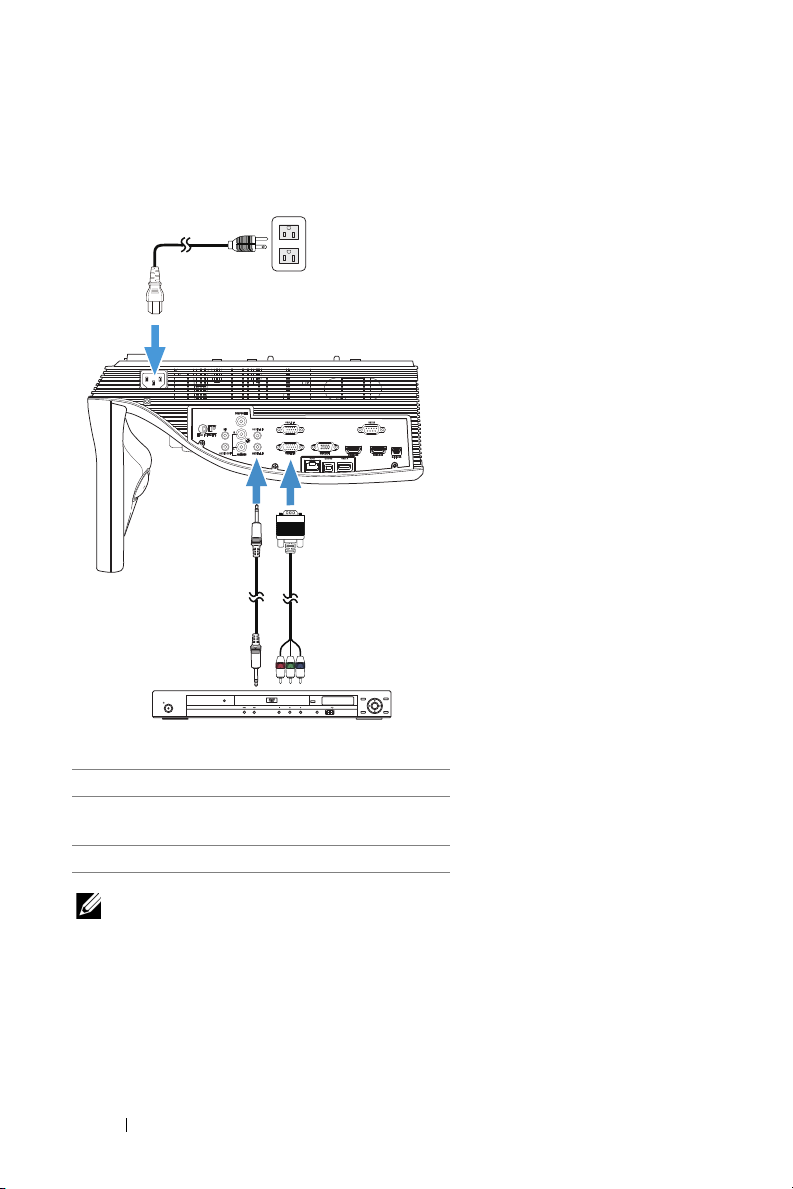
Подключение DVD-плеера с помощью кабеля компонентного
1
2
OPEN/CLOSE
HDMI
HOME
MENU
RETURN
ENTER
TOP MENU MENU
USBDVD/USB
STANDBY/ON
3
видеосигнала
1 Кабель питания
2 Кабель VGA - компонентного
видеосигнала
3 Аудиокабель
ПРИМЕЧАНИЕ. Переходный кабель «VGA – компонентный
видеосигнал» не входит в комплект поставки проектора.
Приобрести удлинитель кабеля с разъемами VGA компонентный
(длиной 15/30 м) можно на веб-сайте компании Dell по адресу:
www.dell.com
.
20 Подключение проектора
Page 21
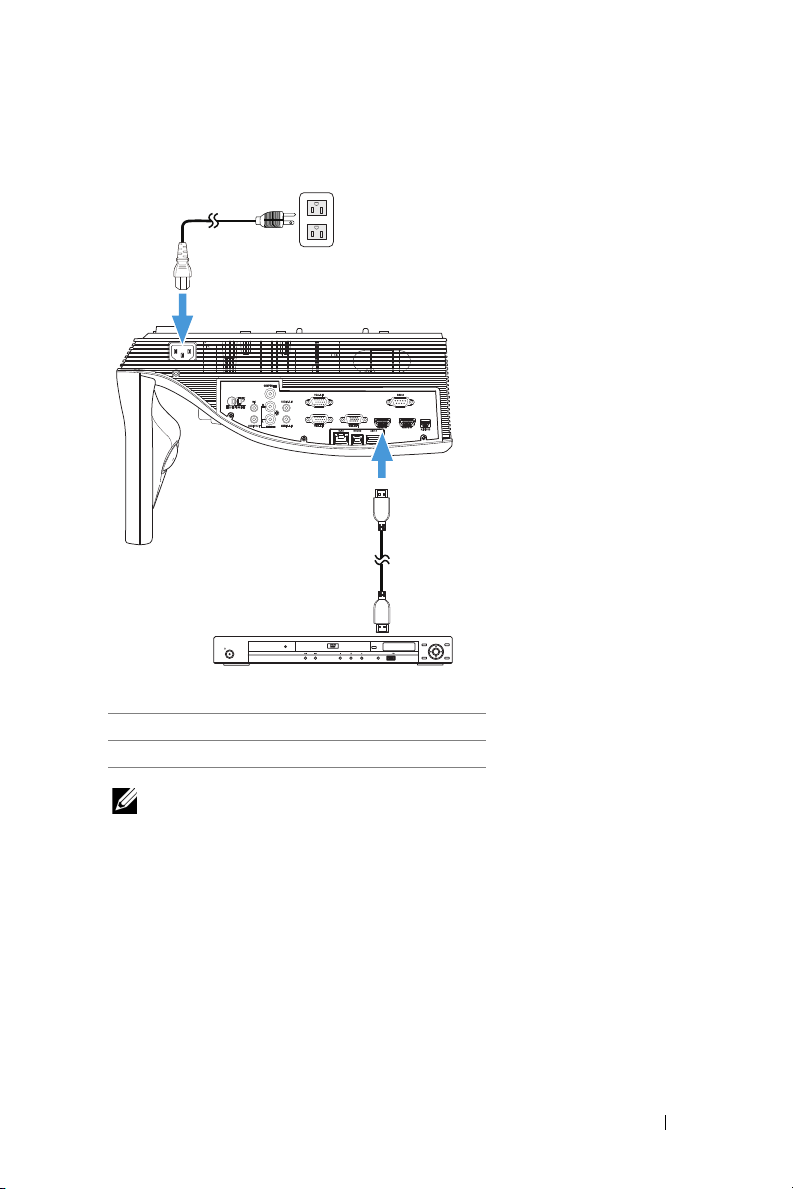
Подключение DVD-плеера с помощью кабеля HDMI
1
2
OPEN/CLOSE
HDMI
HOME
MENU
RETURN
ENTER
TOP MENU MENU
USBDVD/USB
STANDBY/ON
1 Кабель питания
2 Кабель HDMI
ПРИМЕЧАНИЕ. Кабель HDMI не входит в комплект поставки
проектора. Приобрести кабель HDMI можно на веб-сайте компании
Dell по адресу
www.dell.com
.
Подключение проектора 21
Page 22
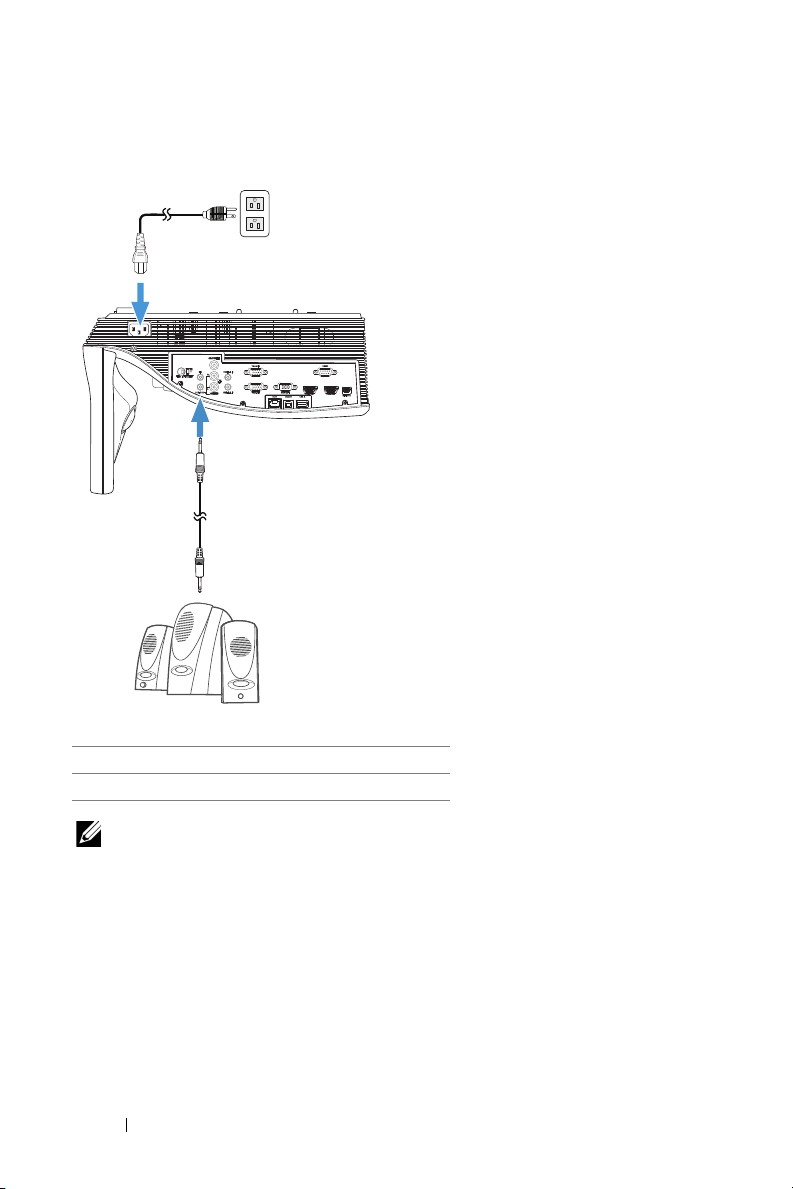
Подключение внешнего динамика с помощью аудиокабеля
1
2
1 Кабель питания
2 Аудиокабель
ПРИМЕЧАНИЕ. Аудиокабель не входит в комплект поставки
проектора.
22 Подключение проектора
Page 23
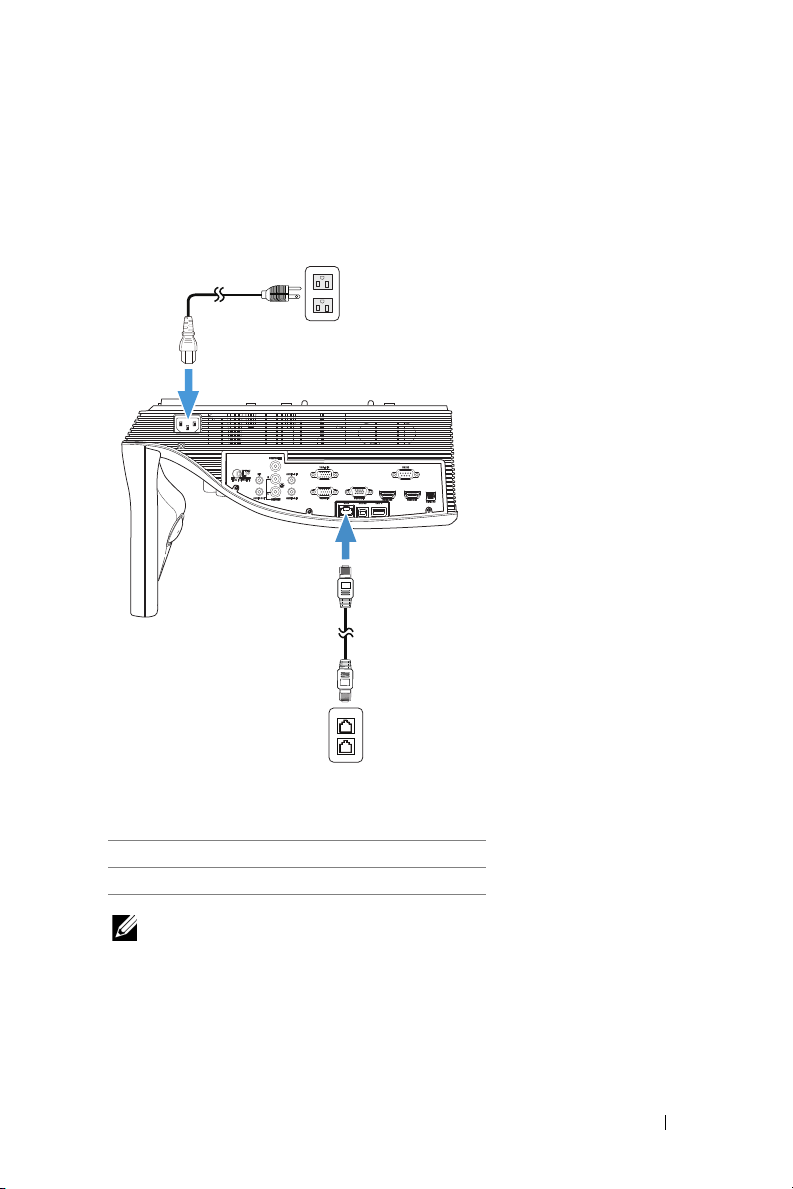
Подключение к локальной вычислительной сети
1
2
Локальная вычислительная сеть (ЛВС)
Проецирование изображения и управление проектором, подключенным к сети с помощью кабеля RJ45.
1 Кабель питания
2 Кабель RJ45
ПРИМЕЧАНИЕ. Кабель RJ45 не входит в комплект поставки
проектора. Приобрести кабель RJ45 можно на веб-сайте компании
Dell по адресу
www.dell.com
.
Подключение проектора 23
Page 24
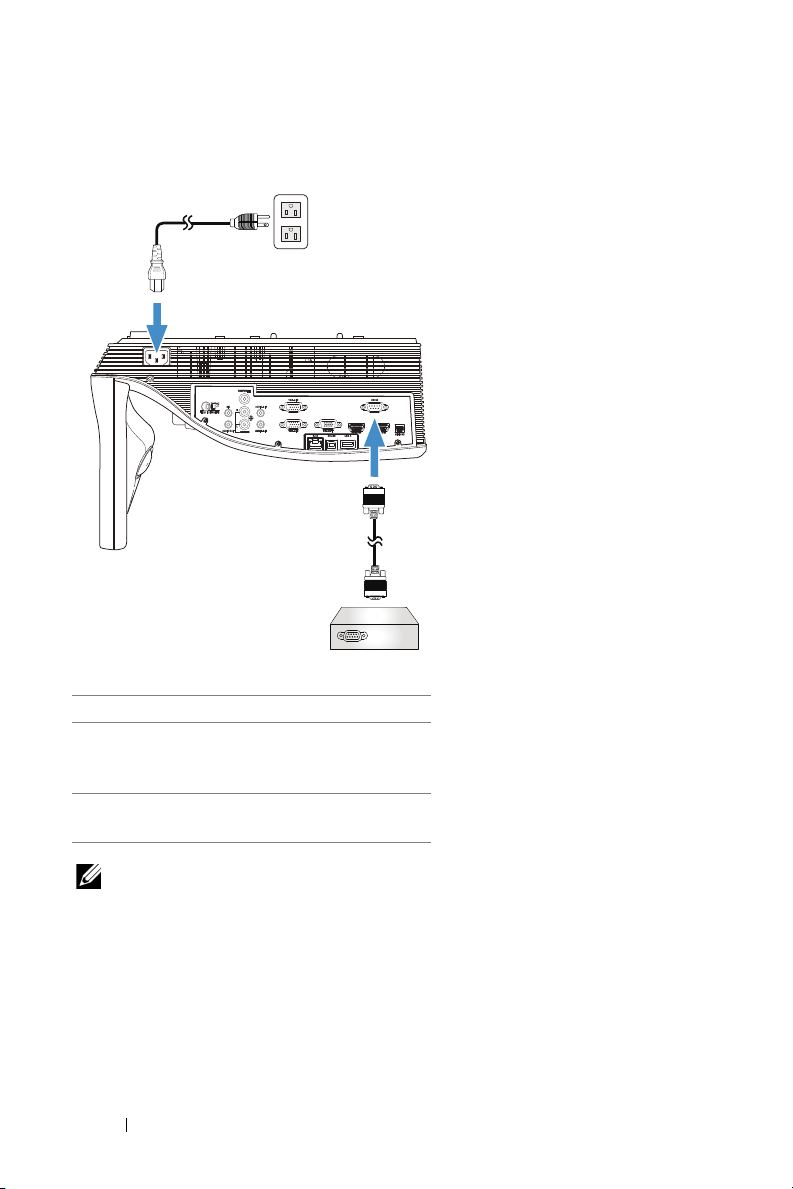
Подключение к промышленному блоку управления RS232
3
2
1
1 Кабель питания
2 Кабель RS232 (9-контактное гнездо
D-sub на гнездо с переставленными
контактами 2-3)
3 Промышленный блок управления
RS232
ПРИМЕЧАНИЕ. Кабель RS232 (9-контактное гнездо D-sub на
гнездо с переставленными контактами 2-3) не поставляется с
проектором. Для приобретения кабеля обратитесь к
соответствующему специалисту.
24 Подключение проектора
Page 25
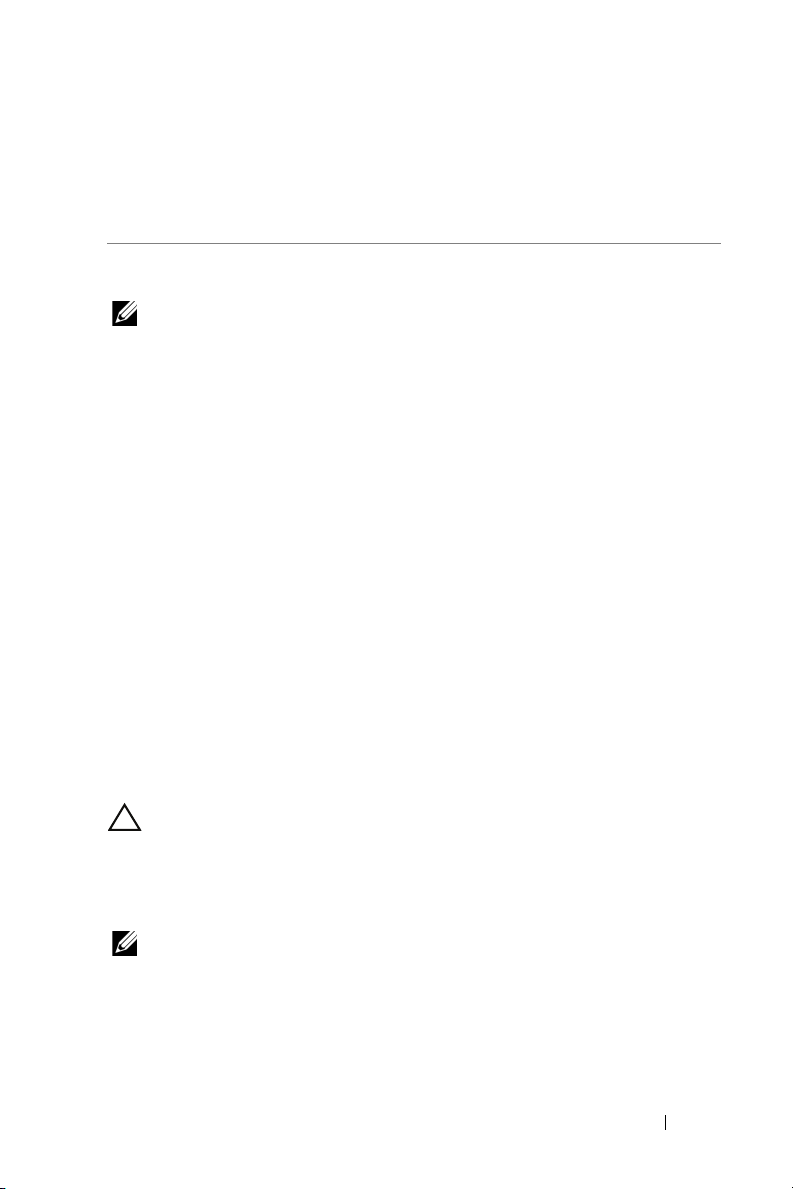
Использование проектора
3
Включение проектора
ПРИМЕЧАНИЕ. Перед включением источника сигнала включите
проектор (компьютер, DVD-плеер и т.п.). До нажатия кнопка
питания мигает белым цветом.
1
Подсоедините кабель питания и необходимые сигнальные кабели к
проектору. Дополнительную информацию о подключении проектора см.
в разделе "Подключение проектора" на стр.9.
2
Нажмите кнопку
разделе "Использование дистанционного управления" на стр. 29).
3
Включите источник сигнала (компьютер, DVD-плеер и т.п.)
4
Подсоедините источник сигнала к проектору с помощью подходящего
кабеля. Указания по подсоединению источника сигнала к проектору см.
в разделе "Подключение проектора" на стр.9.
5
По умолчанию в качестве источника входного сигнала выбран VGA-A.
При необходимости измените источник входного сигнала проектора.
6
При одновременном подключении нескольких источников сигнала к
проектору нажмите кнопку
управления для выбора необходимого источника сигнала. Для
определения местоположения кнопки
"Использование дистанционного управления" на стр.29.
питания
(местоположение кнопки
Source
на пульте дистанционного
Source
см. раздел
питания
см. в
Выключение проектора
ВНИМАНИЕ! После правильного выключения проектора в
соответствии с приведенными ниже инструкциями
отсоедините проектор.
1
Нажмите кнопку
экране, для правильного выключения проектора.
ПРИМЕЧАНИЕ. На экране отобразится сообщение «Нажмите
кнопку питания для выключения проектора». Сообщение
исчезнет само через 5 секунд или при нажатии кнопки Menu.
2
Снова нажмите кнопку
работать около 120 секунд.
питания
питания
. Следуйте указаниям, отображаемым на
. Вентиляторы охлаждения продолжат
Использование проектора 25
Page 26
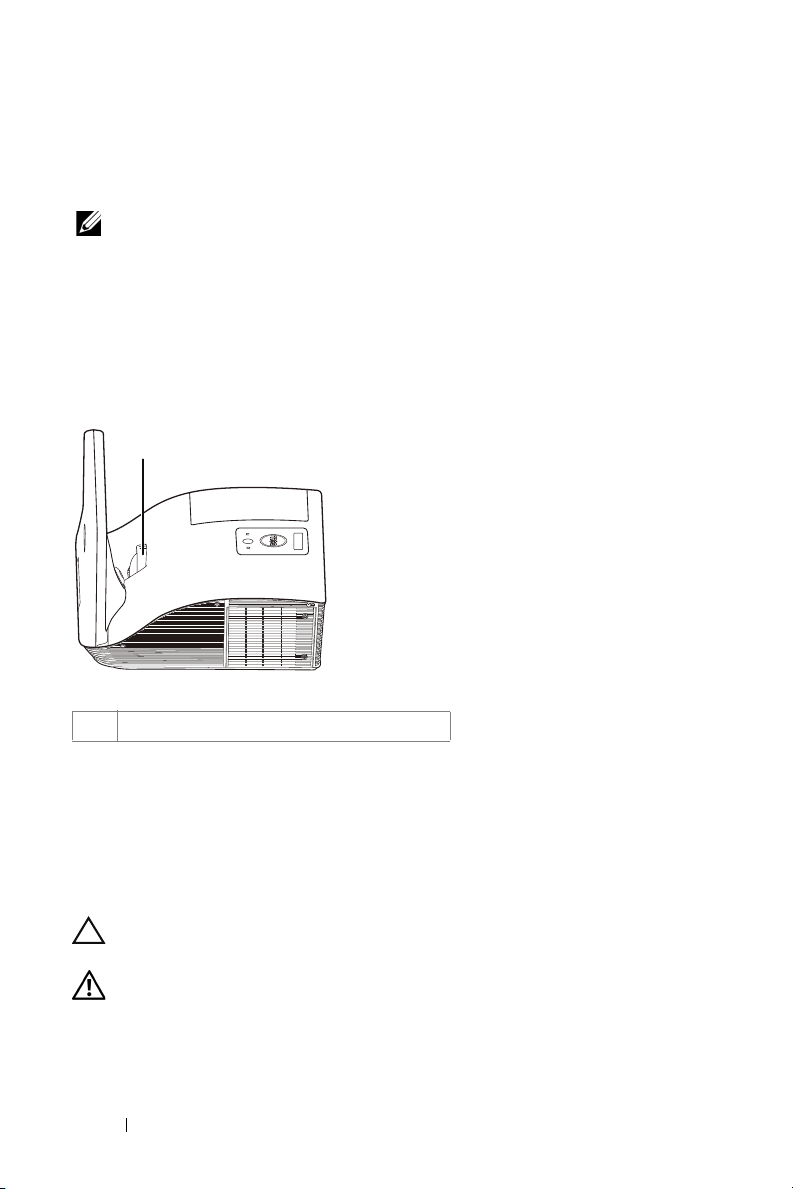
3
1
Для быстрого выключения питания проектора нажмите кнопку питания и
удерживайте в течение 1 секунды, вентиляторы охлаждения
продолжают работать.
ПРИМЕЧАНИЕ. Перед включением проектора подождите в
течение 60 секунд для стабилизации внутренней температуры.
4
Отсоедините кабель питания от электрической розетки и проектора.
Регулировка фокусировки проектора
1
Поворачивайте кольцо фокусировки до тех пор, пока изображение не
станет четким. Фокусировка проектора выполняется в диапазоне от
0,517 до 0,759 м ± 0,01 м.
1 Кольцо фокусировки
Очистка зеркала проектора
1
Выключите проектор и отсоедините кабель питания.
2
Дайте проектору остыть в течение как минимум 30 минут.
3
Используйте грушу для удаления пыли с зеркала или осторожно
протрите зеркало микроволокнистой тканью. Не скребите поверхность
зеркала. При этом зеркало можно поцарапать.
ВНИМАНИЕ! Не распыляйте очистители или растворители на
проектор.
ОСТОРОЖНО! Очистка проектора, установленного на стене,
может привести к его падению или нанесению телесного
повреждения. Для очистки зеркала проектор можно снять с
кронштейна настенного крепления.
26 Использование проектора
Page 27
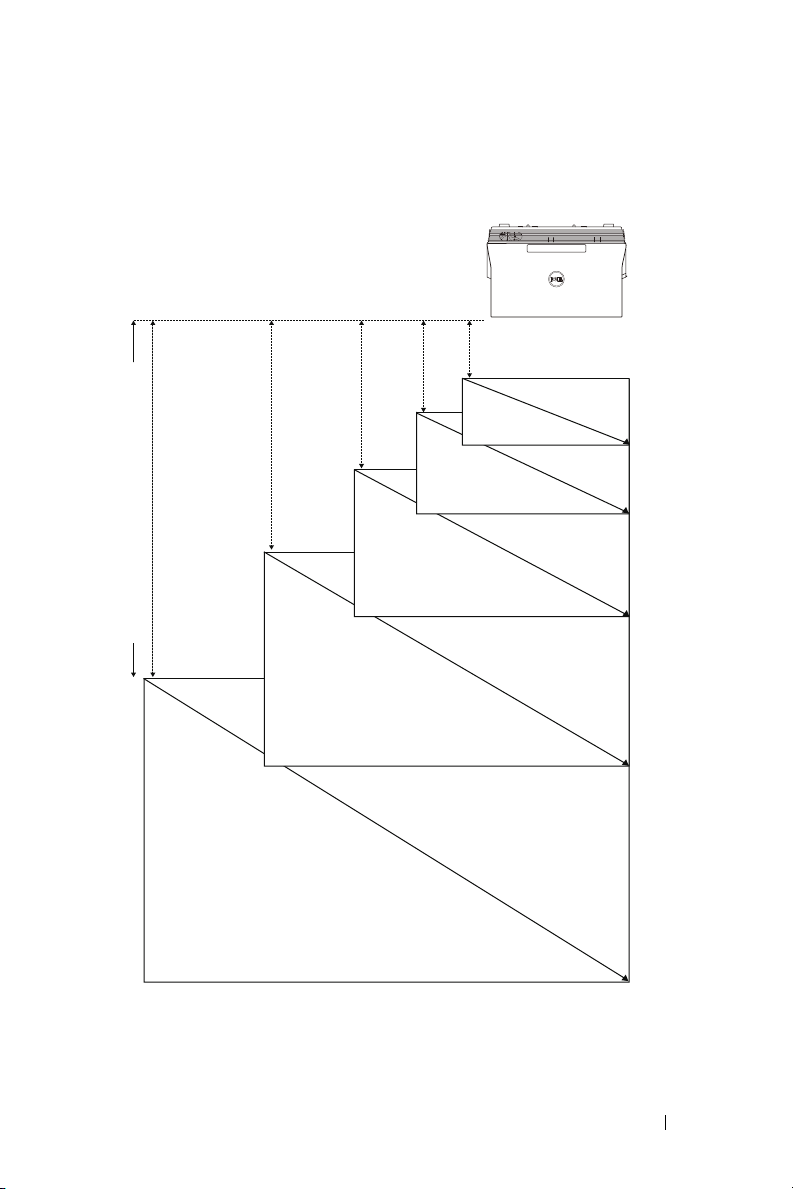
70" (177,8 cm)
0,597’ (18,2 cm)
0,872’ (26,6 cm)
1,05’ (32 cm)
1,122’ (34,2 cm)
1,391’ (42,4 cm)
80" (203,2 cm)
87,2" (221,49 cm)
90" (228,6 cm)
100" (254 cm)
Расстояние от проектора до
экрана (d)
Настройка размера проецируемого изображения
Использование проектора 27
Page 28
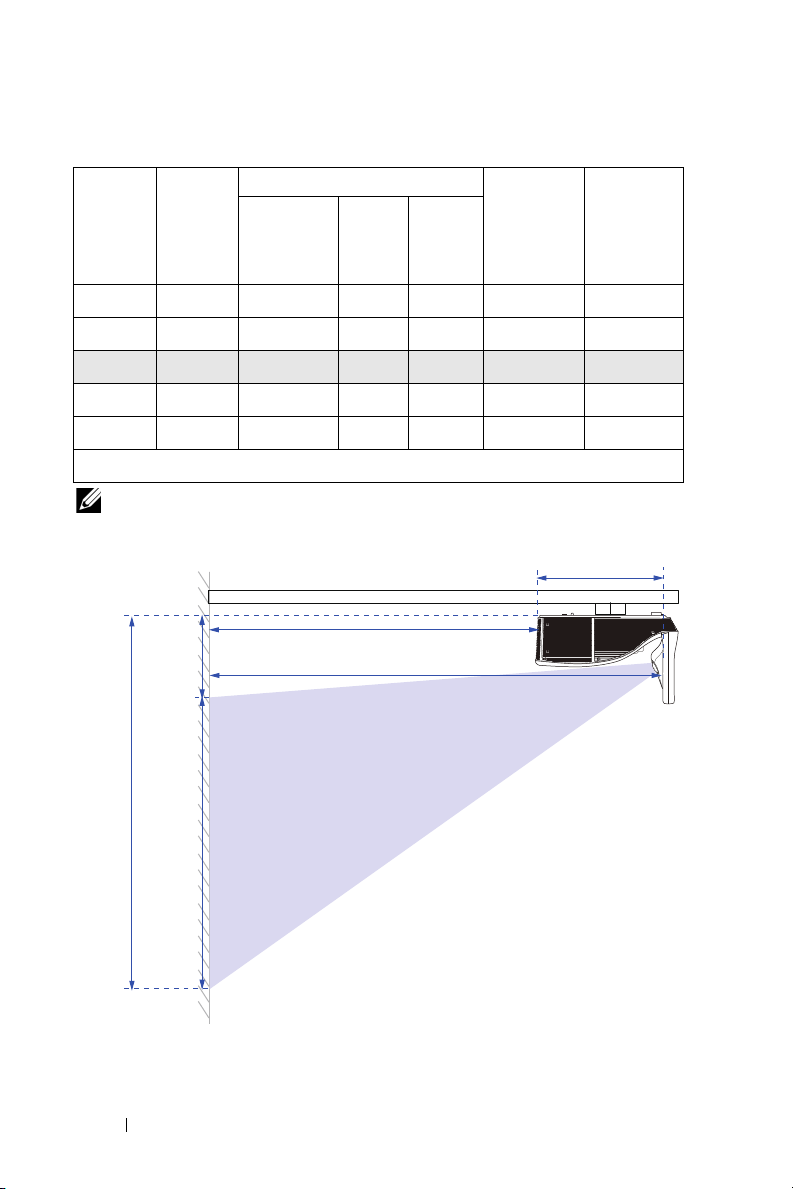
Расстояни е
[E]
Диагональ
изображения
[C]
Расстояние проецирования [A]
Расстояние проецирования [B]
Высота
изобра
жения
[H]
33,5 см
проециров
ания (см)
* Табли ца содержит данные только для справки.
* Смещение: 125±5%
Расстояние
проециров
ания (см)
[A]
51,7 18,2
60,1 26,6
65,5 32
67,7 34,2
75,9 42,4
[B]
Размер изображения
Диагональ
(дюймы/см)
[C]
70 дюйма/
177,8 см
80 дюйма/
203,2 см
87,2 дюйма/
221,4 см
90 дюйма/
228,6 см
100 дюйма/
254 см
Ширина
(см)
148 92 120 28
172 107 139 32
187 11 7 151 34
193 121 156 35
217 136 175 39
Высота
(cm) [H]
Расстояние от
основания
проектора до
верха
изображения
(см)
[D]
ПРИМЕЧАНИЕ. Расстояние от зеркала до задней части
проектора: 33,5 см
Расстояние от
основания
проектора до
нижней части
изображения
(см)
[E]
Высота [D]
28 Использование проектора
Page 29
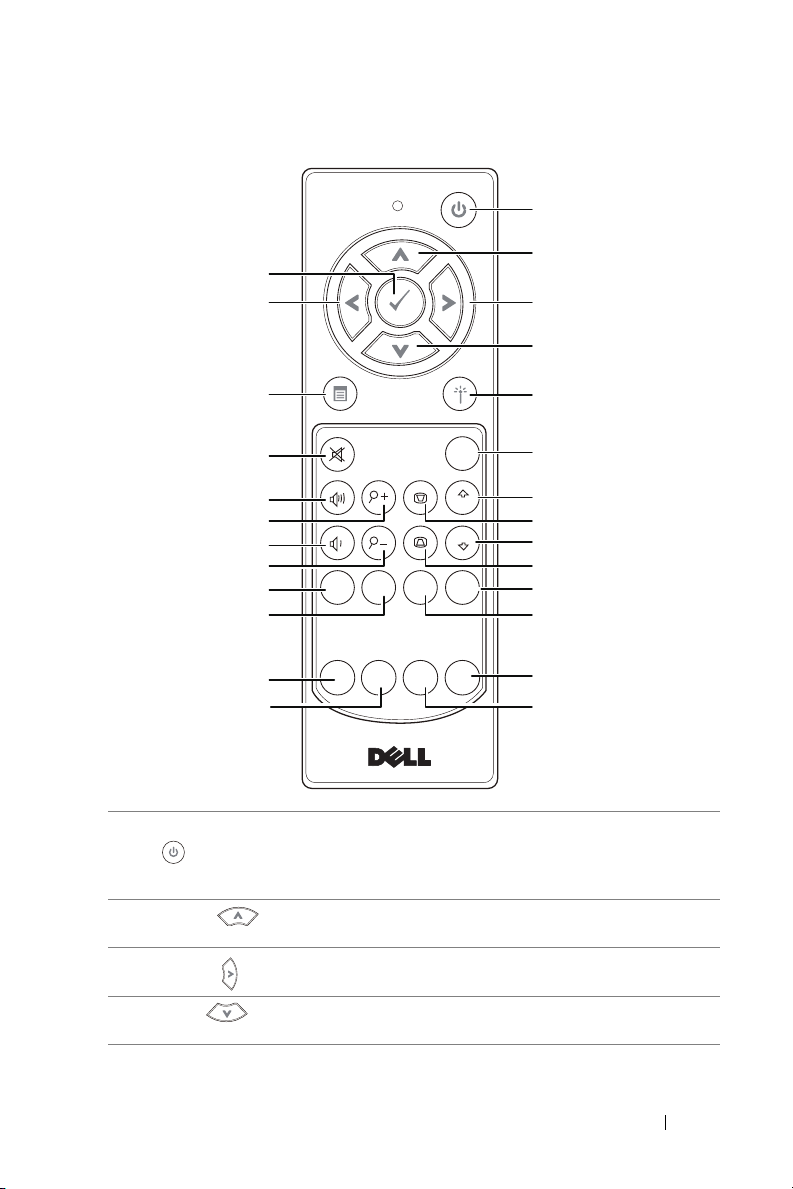
Использование дистанционного управления
Freeze
Source
Auto
Adjust
Blank
Screen
Blank
Screen
Video
Mode
VGA Video
Page Down
HDMI
Page Up
Aspect
Ratio
1
2
316
20
22
24
26
15
17
18
19
21
23
25
4
5
6
7
9
8
11
10
12
13
14
1 Кнопка питания Включение и выключение проектора.
Дополнительную информацию см. в
разделах " Включение проектора" на стр.25 и
"Выключение проектора" на стр.25.
Нажимайте для выбора пунктов экранного
меню.
Нажимайте для выбора пунктов экранного
меню.
Нажимайте для выбора пунктов экранного
меню.
2
3
4
Вверх
Вправо
Вниз
Использование проектора 29
Page 30
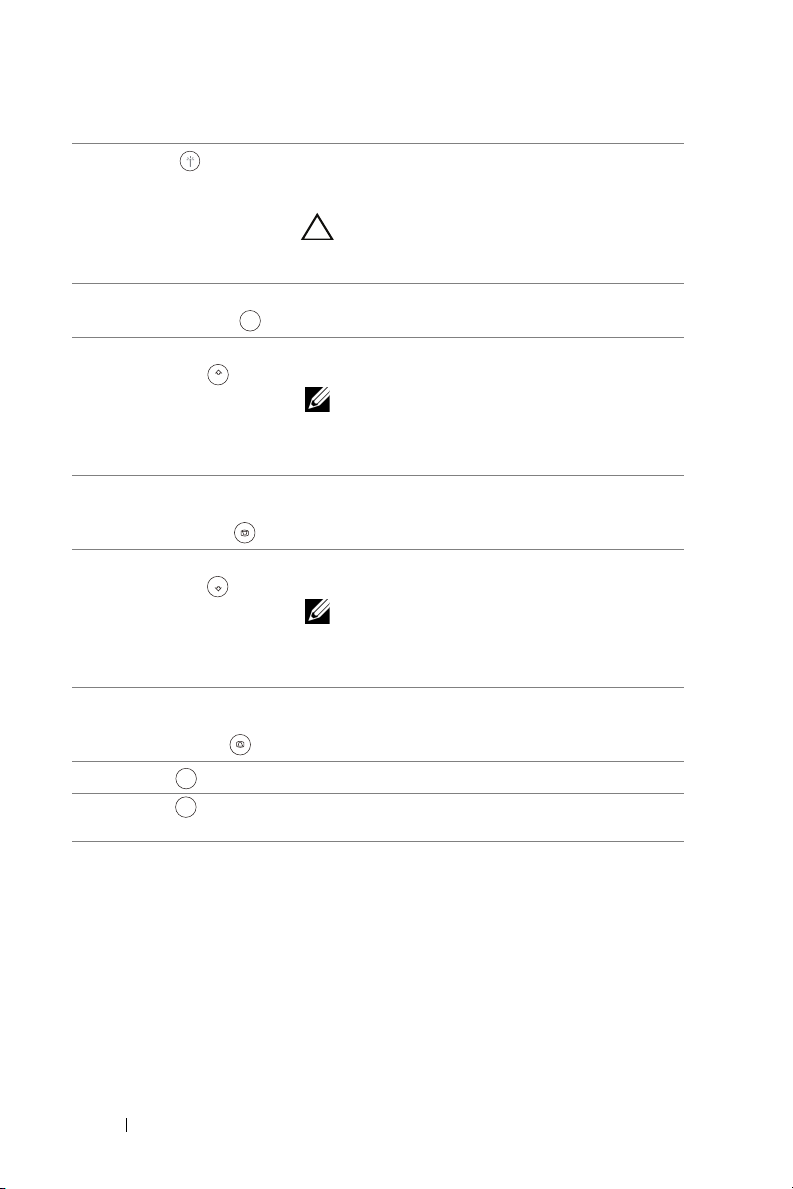
5
Aspect
Ratio
Page Up
Page Down
HDMI
Лазер
Направьте пульт дистанционного управления
на экран, нажмите и удерживайте кнопку
лазера для активации лазера.
ВНИМАНИЕ! Не смотрите на луч
лазера, когда лазер активен. Не
направляйте луч лазера себе в глаза.
6 Формат
изображения
7 Предыдущая
страница
Нажмите для смены соотношения сторон
отображенного изображения.
Нажмите для перехода к предыдущей
странице.
ПРИМЕЧАНИЕ. Кабель мини-USB
следует подключать для
использования функции
«Предыдущая страница».
8 Настройка
трапецеидального
искажения +
9 Следующая
страница
Нажимайте для устранения искажения
изображения, вызванного наклоном
проектора (-15/+15 градусов).
Нажмите для перехода к следующей
странице.
ПРИМЕЧАНИЕ. Кабель мини-USB
следует подключать для
использования функции «Следующая
страница».
10 Настройка
трапецеидального
искажения -
11
HDMI
12 Video Нажмите для выбора композитного входного
Video
Нажимайте для устранения искажения
изображения, вызванного наклоном
проектора (-15/+15 градусов).
Выбор HDMI-источника сигнала.
сигнала.
30 Использование проектора
Page 31

13 Режим видео Проектор поддерживает предустановленные
Freeze
VGA
конфигурации, оптимизированные для
отображения данных (слайды презентации)
и видео (фильмы, игра и др.).
Нажмите кнопку «Video Mode» для
переключения между режимами «Режим
Презентация», «Режим Яркость», «Режим
кино», «sRGB» или «Режим польз-ля».
Для отображения текущего режима
отображения однократно нажмите кнопку
«Video Mode». Для переключения режимов
отображения снова нажмите кнопку «Video
Mode».
14 Пустой
экран Нажмите для скрытия и отображения
изображения.
15
Ввод
16
Влево
17
Меню
18
Без звука
19 Увеличение
Нажмите для подтверждения выбора.
Нажимайте для выбора пунктов экранного
меню.
Нажмите для вызова экранного меню.
Нажимайте для отключения и включения
звука динамика проектора.
Нажмите для увеличения громкости.
громкости
20 Увеличение + Нажмите для увеличения изображения.
21 Уменьшение
громкости
Нажмите для уменьшения громкости.
22 Уменьшение - Нажмите для уменьшения изображения.
23
Стоп-кадр
Нажмите для приостановки экранного
изображения, снова нажмите «Стоп-кадр»
для запуска воспроизведения.
24 VGA Нажмите для выбора в качестве входного
сигнала VGA.
25 Источник Выбор источника VGA-A, VGA-B, Composite,
HDMI-A, HDMI-B, Wireless Display, USB
Display, USB Viewer, Intel
®
WiDi или Internal
Memory.
26 Управление
звуком
Нажмите для синхронизации проектора и
источника входного сигнала. Автонастройка
не выполняется при отображении экранного
меню.
Использование проектора 31
Page 32

Установка батарей в пульт дистанционного управления
1
AAA
AAA
2
ПРИМЕЧАНИЕ. Если пульт дистанционного управления не
используется, выньте из него батареи.
1
Нажмите защелку, чтобы открыть крышку отсека для
батарей.
2
Проверьте полярность батарей (+/-).
3
Вставьте батареи, совместив их полярность в
соответствии с отметками в отсеке для батарей.
ПРИМЕЧАНИЕ. Не используйте старые
батареи вместе с новыми, а также не
используйте вместе батареи производства
разных компаний.
3
AAA
AAA
4
Задвиньте крышку отсека для батарей обратно.
32 Использование проектора
4
Page 33

Замена наконечников интерактивного пера
ПРИМЕЧАНИЕ. При повреждении наконечника пера или
нарушении его функциональности его следует заменить.
Использование проектора 33
Page 34

Замена батареек в интерактивном пере
ПРИМЕЧАНИЕ. При разряде батареи индикатор при включении
пера мигает красным цветом. В этом случае замените батарейки
двумя новыми батарейками типоразмера AAA.
1
Для доступа к батарейному отсеку отверните колпачок пера.
2
Проверьте полярность батарей (+/-).
3
Вставьте батарейки с соблюдением полярности.
ПРИМЕЧАНИЕ. Не используйте старые батареи вместе с
новыми, а также не используйте вместе батареи производства
разных компаний.
4
Установите на место колпачок пера и заверните его до упора.
34 Использование проектора
Page 35

Зона действия пульта дистанционного управления
Freeze
Source
Auto
Adjust
Blank
Screen
Blank
Screen
Video
Mode
VGA Video
Page Down
HDMI
Page Up
Aspect
Ratio
F
r
e
e
z
e
S
o
u
r
c
e
Au
t
o
Ad
j
u
s
t
Bla
n
k
S
c
r
e
e
n
B
l
a
n
k
S
c
r
e
e
n
V
i
d
e
o
M
o
de
V
G
A
V
i
d
e
o
P
a
g
e
D
o
w
n
HD
M
I
P
ag
e
U
p
As
pe
ct
R
at
i
o
Угла
Рассто яние
Угла
Расстояние
Рабочий диапазон
Угла ±40°
Расстояние 7 м/22,97 фута
ПРИМЕЧАНИЕ. Фактический рабочий диапазон может немного
отличаться от указанного на схеме. При слабом заряде батарей
пульт дистанционного управления может работать ненадлежащим
образом.
Использование проектора 35
Page 36

Использование экранных меню
•
Проектор поддерживает экранное меню на нескольких языках, меню
может отображаться при наличии источника входного сигнала и при его
отсутствии.
•
Нажмите кнопку меню на пульте дистанционного управления для
выхода в Главное меню.
•
Для перехода по вкладкам меню Главное меню нажимайте кнопки и
на пульте дистанционного управления.
•
Для выбора подменю нажмите кнопку или на пульте
дистанционного управления.
•
Для выбора настройки нажмите кнопки или на пульте
дистанционного управления. Выбранный параметр выделяется темносиним цветом.
•
Для задания настроек используйте кнопки или на пульте
дистанционного управления.
•
Для возврата в Главное меню нажмите кнопку на пульте
дистанционного управления.
•
Для выхода из экранного меню нажмите кнопку Menu на пульте
дистанционного управления.
ВЫБОР ВХОДА
Меню ВЫБОР ВХОДА позволяет выбрать источник входного сигнала
проектора.
VGA-A—Для определения сигнала VGA-A нажмите кнопку .
VGA-B—Для определения сигнала VGA-B нажмите кнопку .
HDMI-A/MHL—Нажмите кнопку для обнаружения сигнала HDMI-
A/MHL.
HDMI-B—Нажмите кнопку для обнаружения сигнала HDMI-B.
БЕСПРОВ/ЛВС—Нажмите кнопку для отображения меню ВЫБОР
ВХОДА - Беспров/ЛВС.
ПРИМЕЧАНИЕ. Функция Беспров/ЛВС может использовать
после включения режима «Беспроводные и ЛВС».
USB—Нажмите кнопку для отображения меню ВЫБОР ВХОДА -
USB.
36 Использование проектора
Page 37

ПРИМЕЧАНИЕ. Функция USB может использовать после
включения режима «Беспроводные и ЛВС».
КОМПОЗ. ВИДЕО—Для определения полного видеосигнала нажмите
кнопку .
ВНУТРЕННЯЯ ПАМЯТЬ—Позволяет воспроизводить фотографии, видео,
музыку, просматривать файлы Word, Excel, PowerPoint и PDF из
внутренней памяти проектора.
ПРИМЕЧАНИЕ.
РЕЖИМ ХРАНЕНИЯ—
копировать, удалять, перемещать и выполнять другие
операции с компьютера с файлами во встроенной памяти
проектора.
При подключении проектора к компьютеру с помощью USBкабеля отображается всплывающее сообщение: USB
подключен, после чего можно выбрать режим
Режим хранения
При подключении USB-кабеля можно
DoUSB
.
или
ВЫБОР ВХОДА – БЕСПРОВ/ЛВС
Параметр ВЫБОР ВХОДА - Беспров/ЛВС в меню источников входного
сигнала позволяет включить режимы Intel® WIDI/Miracast и Беспров/ЛВС
дисплей.
INTEL® WIDI/MIRACAST—Нажмите для доступа к справочному
экрану по режиму Intel
®
WIDI или Miracast.
БЕСПРОВ/ЛВС ДИСПЛЕЙ—Нажмите для доступа к экрану указаний
по беспроводным/ЛВС средствам. См. раздел «Экран указаний по
беспроводным/ЛВС средствам» на стр. 74.
Использование проектора 37
Page 38

ВЫБОР ВХОДА – USB
Параметр ВЫБОР ВХОДА - USB в меню источников входного сигнала
позволяет включить режимы отображение через USB и просмотр через
USB.
ОТОБРАЖЕНИЕ ЧЕРЕЗ USB—Позволяет с помощью кабеля USB
отображать экран ПК/портативного компьютера через USB-кабель на
проекторе.
ПРИМЕЧАНИЕ. Если изображение в режиме DoUSB не
отображается, см. раздел "Поиск и устранение неполадок
проектора" на стр. 134.
ПРОСМОТР ЧЕРЕЗ USB—
музыку, просматривать файлы Word, Excel, PowerPoint и PDF с флэш-
накопителя USB.
Позволяет воспроизводить фотографии, видео,
АВТОН.
Функция автонастройки позволяет в режиме ПК регулировать
горизонтальное положение, вертикальное положение, подстройку и
частоту.
38 Использование проектора
Page 39

ЯРК./КОНТР.
Меню Ярк./контр. позволяет отрегулировать яркость и контрастность
проектора.
ЯРКОСТЬ—Для настройки яркости изображения нажимайте и .
КОНТРАСТНОСТЬ—Для настройки контрастности изображения
нажимайте и .
ПРИМЕЧАНИЕ. После настройки параметров Яркость и
Контрастность проектор автоматически переходит в Режим
пользователя.
РЕЖИМ ВИДЕО
Меню «Режим видео» позволяет оптимизировать отображение
изображения:
точную цветопередачу), и
настроек).
Презентация, Яркий, Кино, sRGB
Пользов.
(установка пользовательских
(обеспечивает более
Использование проектора 39
Page 40

Громкость звука
Меню Громкость звука позволяет настроить параметры громкости
проектора
Звук, Микрофон, Общая
.
ГРОМКОСТЬ ЗВУКА—Уровень громкости увеличивайте кнопкой ,
уменьшайте кнопкой .
ГРОМК.МИКРОФ.—Уровень громкости микрофона увеличивайте кнопкой
, уменьшайте кнопкой .
Общая громкость—Уровень громкости и громкость микрофона
увеличиваются кнопкой , уменьшаются кнопкой .
Эквалайзер
Меню звукового эквалайзера позволяет регулировать звук для усиления
или снижения (уменьшения) уровней различных частот сигнала.
40 Использование проектора
Page 41

РАСШИРЕННЫЕ
Меню дополнительных настроек позволяет изменять настройки
Изображения, Экрана, Проектора, LAN, СетьWiFi, Меню, Питания
Данные
.
ПАР-РЫ ИЗОБР. (В РЕЖИМЕ ПК)—Выберите и нажмите для
включения настроек изображения. В меню изображения доступны
следующие параметры:
и
ЦВЕТ. ТЕМП.—
высокой цветовой температуре изображение на экране выглядит
холоднее, а при более низкой - теплее. При изменении значений
параметров в меню
«Пользов.» Значения параметров сохраняются в режиме
«Пользов.».
НАСТ.СТ.ЦВЕТ—
цветов.
ИНТ.БЕЛ.—
интенсивность белого цвета.
ЦВ.ПРОСТ—
Варианты: RGB, YCbCr и YPbPr.
ВЫХОД VGA—
выключения функции выхода VGA в режиме ожидания проектора.
По умолчанию задано Выкл..
ПРИМЕЧАНИЕ. После настройки параметров ЦВЕТ. ТЕМП.,
НАСТ.СТ.ЦВЕТ и Инт.бел. проектор автоматически переходит в
Режим пользователя.
Настройка цветовой температуры. При более
Настройка цвета
Ручная настройка красного, зеленого и синего
Нажмите кнопку и кнопками и установите
Позволяет выбрать параметры цветового пространства.
Выберите Вкл. или Выкл. для включения и
активируется режим
Использование проектора 41
Page 42

ПАР-РЫ ИЗОБР. (В РЕЖИМЕ ВИДЕО)—Выберите и нажмите для
включения настроек изображения. В меню изображения доступны
следующие параметры:
ЦВЕТ. ТЕМП.—
высокой цветовой температуре изображение на экране выглядит
холоднее, а при более низкой - теплее. При изменении значений
параметров в меню
«Пользов.» Значения параметров сохраняются в режиме
«Пользов.».
НАСТ.СТ.ЦВЕТ—
цветов.
НАСЫЩЕННОСТЬ—
полностью насыщенного цветного. Для увеличения насыщенности
цветов изображения используйте кнопку , для уменьшения
насыщенности цветов используйте кнопку .
РЕЗКОСТЬ—
уменьшения резкости используйте кнопку .
ОТТЕНОК—
изображении используйте кнопку , для уменьшения количества
зеленого цвета в изображении используйте кнопку .
ИНТ.БЕЛ.—
интенсивность белого цвета.
ЦВ.ПРОСТ—
Варианты: RGB, YCbCr и YPbPr.
ВЫХОД VGA—
выключения функции выхода VGA в режиме ожидания проектора.
По умолчанию задано Выкл..
ПРИМЕЧАНИЕ.
1
После настройки параметров
Насыщенность, Резкость, Оттенок
автоматически переходи в Режим пользователя.
Настройка цветовой температуры. При более
Настройка цвета
Ручная настройка красного, зеленого и синего
Настройка видеоизображения от черно-белого до
Для увеличения резкости используйте кнопку , для
Для увеличения количества зеленого цвета в
Нажмите кнопку и кнопками и установите
Позволяет выбрать параметры цветового пространства.
Выберите Вкл. или Выкл. для включения и
ЦВЕТ. ТЕМП., НАСТ.СТ.ЦВЕТ
активируется режим
и
Инт.бел.
проектор
,
42 Использование проектора
Page 43

2 Насыщенность, Резкость и Оттенок доступны только для
композитного источника входного сигнала.
ПАР-РЫ ИЗОБР. (НЕТ ИСТОЧНИКА ВХОДНОГО СИГНАЛА)—Выберите и
нажмите для включения настроек изображения. В меню изображения
доступны следующие параметры:
В
ЫХОД VGA—
Выберите Вкл. или Выкл. для включения и
выключения функции выхода VGA в режиме ожидания проектора.
По умолчанию задано Выкл..
НАСТРОЙКИ ЭКРАНА (В РЕЖИМЕ ПК)—Выберите и нажмите кнопку
для входа в меню «Настройки экрана». В меню настроек экрана
доступны следующие параметры:
Г
ОР.ПОЛ.—
Используйте кнопку для перемещения изображения
вправо, а кнопку для перемещения изображения влево.
ВЕР.ПОЛ.—
Используйте кнопку для перемещения изображения
вверх, а кнопку для перемещения изображения вниз.
ЧАСТОТА—
Изменение тактовой частоты дисплея для соответствия
частоте графической карты компьютера. При отображении
вертикальной мерцающей волны измените параметр Частота для
уменьшения полос. Это грубая настройка.
ПОДСТРОЙКА—
Синхронизация фазы отображаемого сигнала с
графической картой. Если изображение отображается нестабильно
или мерцает, воспользуйтесь функцией Подстройка. Это точная
настройка.
Использование проектора 43
Page 44

СООТНОШЕНИЕ СТОРОН—
Выбор соотношения сторон для
регулировки изображения. Варианты: Начало, 16:10, и 4:3.
•Начало — выберите Начало для установки соотношения сторон
проецируемого изображения в соответствии с входным сигналом.
•16:10 — масштабирование исходного изображения по ширине
проекционного экрана в формате 16:10.
•4:3 — Масштабирование изображения входного сигнала по
размеру экрана и проецирование изображения в формате 4:3.
УВЕЛИЧЕНИЕ—
Кнопками и установите масштаб просмотра
изображения.
Установите масштаб изображения
кнопками или и для просмотра
нажмите кнопку только на пульте ДУ.
УВЕЛ. НАВИГ.—
включения меню
Нажмите кнопку для
Увел. навиг.
.
Для перемещения по проекционному экрану
используйте кнопки .
ФОРМАТ 3D—
Позволяет выбрать формат 3D. Варианты:
Г.стереопара, Г.стереопара Full, Вертикальная стереопара и
Вертикальная стереопара Full.
ИНВЕРСНЫЙ 3D СИНХРОСИГНАЛ—
Если при ношении очков DLP
3D изображение прерывается или накладывается, возможно,
потребуется выполнить инверсию для наилучшего соответствия
правого и левого краев изображения для обеспечения
наилучшего качества изображения. (для очков DLP 3D)
ПРИМЕЧАНИЕ.
1
Для отображения в режиме 3D потребуются некоторые
дополнительные компоненты, включая:
a
«Активные» 3D-очки с технологией DLP Link™.
b
Материал в формате 3D. См «Примечание 2».
c
3D-плеер.
2
Режим HDMI 1.4a 3D поддерживается в следующих
форматах:
a
1280x720p@50 Гц, формат удвоенного разрешения
b
1280x720p@59,94/60 Гц, формат удвоенного
разрешения
c
1920x1080p@23,98/24 Гц, формат удвоенного
разрешения
d
1920x1080i@50 Гц, горизонтальная аморфная
стереопара
e
1920x1080i@59,94/60 Гц, горизонтальная аморфная
стереопара
44 Использование проектора
Page 45

f
1280x720p@50 Гц, вертикальная стереопара
g
1280x720p@59,94/60 Гц, вертикальная стереопара
h
1920x1080p@23,98/24 Гц, вертикальная стереопара
НАСТРОЙКИ ЭКРАНА (В РЕЖИМЕ ВИДЕО)—Выберите и нажмите кнопку
для входа в меню «Настройки экрана». В меню настроек экрана
доступны следующие параметры:
СООТНОШЕНИЕ СТОРОН—
Выбор соотношения сторон для
регулировки изображения. Варианты: Начало, 16:10, и 4:3.
•Начало — Выберите Начало для установки формата
проецируемого изображения в соответствии с входным сигналом.
•16:10 — масштабирование исходного изображения по ширине
проекционного экрана в формате 16:10.
•4:3 — Масштабирование изображения входного сигнала по
размеру экрана и проецирование изображения в формате 4:3.
УВЕЛИЧЕНИЕ—
Кнопками и установите масштаб просмотра
изображения.
Установите масштаб изображения
кнопками или и для просмотра
нажмите кнопку только на пульте ДУ.
УВЕЛ. НАВИГ.—
Нажмите кнопку для
перехода в меню Увел . навиг..
Для перемещения по проекционному экрану
используйте кнопки .
ФОРМАТ 3D—
Позволяет выбрать формат 3D. Варианты:
Г.стереопара, Г.стереопара Full, Вертикальная стереопара и
Вертикальная стереопара Full.
ИНВЕРСНЫЙ 3D СИНХРОСИГНАЛ—
Если при ношении очков DLP
3D изображение прерывается или накладывается, возможно,
потребуется выполнить инверсию для наилучшего соответствия
правого и левого краев изображения для обеспечения
наилучшего качества изображения. (для очков DLP 3D)
Использование проектора 45
Page 46

ПРИМЕЧАНИЕ.
1
Для отображения в режиме 3D потребуются некоторые
дополнительные компоненты, включая:
a
«Активные» 3D-очки с технологией DLP Link™.
b
Материал в формате 3D. См «Примечание 2».
c
3D-плеер.
2
Режим HDMI 1.4a 3D поддерживается в следующих
форматах:
a
1280x720p@50 Гц, формат удвоенного разрешения
b
1280x720p@59,94/60 Гц, формат удвоенного
разрешения
c
1920x1080p@23,98/24 Гц, формат удвоенного
разрешения
d
1920x1080i@50 Гц, горизонтальная аморфная
стереопара
e
1920x1080i@59,94/60 Гц, горизонтальная аморфная
стереопара
f
1280x720p@50 Гц, вертикальная стереопара
g
1280x720p@59,94/60 Гц, вертикальная стереопара
h
1920x1080p@23,98/24 Гц, вертикальная стереопара
НАСТРОЙКИ ПРОЕКТОРА—Выберите и нажмите кнопку для
включения настроек проектора. В меню настройки проектора доступны
следующие параметры:
ВТОИСТОЧНИК—
А
Выберите Выкл. (по умолчанию) для блокирования
текущего входного сигнала. При нажатии кнопки Source (Источник) в
режиме Auto Source (Выкл.) можно вручную выбрать источник
входного сигнала. Выберите Вкл. для автоматического определения
доступных источников входного сигнала. Если нажать кнопку Source
при включенном проекторе, автоматически ищется следующий
доступный источник входного сигнала.
РЕЖИМ ПРОЕКТОРА—
Выбор режима проектора в зависимости от
типа его крепления.
46 Использование проектора
Page 47

•Задняя проекция-Настенное крепление — проектор
переворачивает изображение. Изображение проецируется из-за
полупрозрачного экрана при креплении проектора на стене (для
регулярной проекции).
•Передняя проекция-Настенное крепление — проектор
переворачивает изображение для проецирования при установке
проектора на стене.
СКРЫТЫЕ ТИТРЫ—
Выберите
Вкл.
для включения скрытых титров и
включения меню скрытых титров. Выберите соответствующие
параметры скрытых титров: CC1, CC2, CC3, and CC4.
ПРИМЕЧАНИЕ.
1
Параметр скрытых титров доступен только для NTSC.
2
Режим скрытых титров можно включить для входного
композитного видеосигнала.
СНИМОК ЭКРАНА—
По умолчанию в качестве фона экрана
отображается логотип компании Dell. Для снимка изображения на
экране выберите режим Снимок экрана. На экране отобразится
следующее сообщение.
ПРИМЕЧАНИЕ. Для сохранения изображения полностью,
источник входного сигнала, подключенный к проектору,
должен иметь разрешение 1280 x 800.
АСТ. ТАБЛ.—Наст. табл. используется для проверки фокусировки
Н
и разрешения.
Использование проектора 47
Page 48

Можно включить или отключить режим Наст. табл., выбрав
Наст. табл. 1:
Наст. табл. 2:
Выкл., 1, или 2.
Ф
УНКЦ. МИНИ-USB—Выбор Интерак. перо или Уда ле. Pg Ctrl.
АВ. НАСТР.—Выберите «Подтвердить» и нажмите кнопку для
P
восстановления заводских настроек по умолчанию. Отобразится
следующее предупреждающее сообщение:
НАСТРОЙКИ ЛВС—
настроек ЛВС. В меню настройки ЛВС доступны следующие параметры:
48 Использование проектора
Будут сброшены настройки компьютерных источников сигнала и
источников видеосигнала.
Выберите и нажмите кнопку для включения
Page 49

БЕСПРОВОДНЫЕ И LAN—
режима беспроводной связи или ЛВС. Выберите
Выберите
Включить
для включения
Выкл.
для
отключения режима беспроводной связи или ЛВС.
DHCP—
Если в сети установлен сервер DHCP, к которому
подсоединен проектор, IP-адрес будет назначен автоматически при
выборе для параметра «DHCP» значения «Вкл.». Если для
параметра «DHCP» установлено значение «Выкл.», вручную
укажите IP-адрес, маску подсети и шлюз. Для ввода цифр при
указании IP-адреса, маски подсети и шлюза воспользуйтесь
кнопками и . Нажмите «Ввод» для подтверждения каждого
значения
и с помощью кнопок и настройте следующий
элемент.
IP-АДРЕС—
Автоматическое или ручное назначение IP-адреса
проектору, подключенному к сети.
МАСКА ПОДСЕТИ—
ШЛЮЗ—
При настройке этого параметра вручную обратитесь к
Настройка маски подсети соединения с сетью.
администратору своей сети/системы, чтобы указать адрес
используемого шлюза.
DNS—
При настройке этого параметра вручную обратитесь к
администратору своей сети/системы, чтобы указать IP-адрес
используемого DNS-сервера.
ХРАНИЛИЩЕ—
Нажмите кнопку для сохранения выполненных
изменений в настройках соединения с сетью.
ПРИМЕЧАНИЕ.
1
Кнопками и выберите IP-адрес, Маска подсети,
Шлюз, DNS и Хранилище.
2
Нажмите кнопку для ввода значений IP-адрес, Маска
подсети, Шлюз или DNS. (Выбранный параметр выделяется
синим цветом)
a
Копками и выберите параметр.
b
Копками и задайте значение.
c
После завершения настройки нажмите кнопку для
выхода.
3
После установки значений
Шлюз
и
DNS
выберите
IP-адрес, Маска подсети
Хранилище
и нажмите кнопку
,
для сохранения настроек.
4
Если выбрать
Хранилище
и не нажать кнопку
Ввод
, в
системе останутся исходные настройки.
СБРОС—
Выберите для сброса настроек соединения.
Использование проектора 49
Page 50

ПАР-РЫ WIFI—
Выберите и нажмите кнопку для включения настроек
беспроводной сети. В меню настроек беспроводной сети доступны
следующие параметры:
CЕРВЕРА DHCP—
Позволяет включить сервер DHCP беспроводной
сети.
НАЧАЛЬНЫЙ IP АДРЕС—
Автоматическое или ручное присвоение
начального IP-адреса сервера DHCP для проектора при
беспроводном подключении.
КОНЕЧНЫЙ IP АДРЕС—
Автоматическое или ручное присвоение
конечного IP-адреса сервера DHCP для проектора при
беспроводном подключении.
МАСКА ПОДСЕТИ—
Настройка маски подсети при беспроводном
подключении.
ШЛЮЗ—
При настройке этого параметра вручную обратитесь к
администратору своей сети/системы, чтобы указать адрес
используемого шлюза.
DNS—
При настройке этого параметра вручную обратитесь к
администратору своей сети/системы, чтобы указать IP-адрес
используемого DNS-сервера.
ХРАНИЛИЩЕ—
Нажмите кнопку для сохранения измененных
настроек беспроводного подключения.
ПРИМЕЧАНИЕ.
1
Кнопками и выберите IP-адрес, Маска подсети,
Шлюз, DNS и Хранилище.
2
Нажмите кнопку для ввода значений IP-адрес, Маска
подсети, Шлюз или DNS. (Выбранный параметр выделяется
синим цветом)
a
Копками и выберите параметр.
b
Копками и задайте значение.
c
После завершения настройки нажмите кнопку для
выхода.
50 Использование проектора
Page 51

3
После установки значений
Шлюз
и
DNS
выберите
IP-адрес, Маска подсети
Хранилище
и нажмите кнопку
для сохранения настроек.
4
Если выбрать
Хранилище
и не нажать кнопку
системе останутся исходные настройки.
СБРОС—
Нажмите для сброса настроек беспроводного
соединения.
НАСТРОЙКИ МЕНЯ—
Выберите и нажмите для включения настроек
меню. Настройки меню включают следующие параметры.
Ввод
,
, в
ПОЛОЖЕНИЕ МЕНЮ—
ТАЙМЕР МЕНЮ—
Выбор положения экранного меню на экране.
Настройка длительности отображения экранного
меню. По умолчанию экранное меню исчезает после 20 секунд
бездействия.
ПРОЗРАЧНОСТЬ МЕНЮ—
Изменение уровня прозрачности фона
экранного меню.
ПАРОЛЬ—
При использовании парольной защиты, подсоединении
вилки питания к электрической розетке и включении проектора
отобразится экран «Парольная защита», где необходимо ввести
пароль. По умолчанию данная функция отключена. Для включения
этой функции выберите
Включить
. Если пароль был установлен
ранее, сначала введите старый пароль и выберите функцию. При
следующем включении проектора будет задействована функция
парольной защиты. При включении данной функции после
включения проектора необходимо вводить пароль.
Использование проектора 51
Page 52

1
Первый запрос ввода пароля.
a
Для использования парольной защиты перейдите в меню
Настройки меня
b
Включение функции «Пароль» приведет к отображению экрана
редактирования. Введите 4-значное число и нажмите кнопку .
c
Для подтверждения введите пароль еще раз.
d
При успешной проверке пароля можно использовать функции
проектора.
2
Если введен неверный пароль, доступны еще две попытки ввода
верного пароля. После трех попыток ввода пароля проектор
автоматически выключится.
ПРИМЕЧАНИЕ. Если вы забыли пароль, обратитесь в
компанию DELL или к квалифицированному специалисту
сервисной службы.
3 Для отключения функции пароля выберите параметр Выкл., чтобы
закрыть функцию.
4 Для удаления пароля выберите параметр Удалить.
, нажмите кнопку и выберите
Пароль
.
52 Использование проектора
Page 53

СМЕНА ПАРОЛЯ—
пароль и подтвердите его.
Введите исходный пароль. Затем введите новый
НАСТРОЙКИ ПИТАНИЯ—
питания. В меню «Настройки питания» доступны следующие параметры:
Нажмите кнопку для активации настроек
Использование проектора 53
Page 54

БЫСТРОЕ ВЫКЛЮЧЕНИЕ—
Для выключения проектора однократным
нажатием кнопки питания выберите Вкл.. Данная функция
позволяет быстро выключать проектор и увеличивает скорость
вращения вентилятора. При использовании функции быстрого
выключения возможно повышение акустического шума.
ПРИМЕЧАНИЕ. Перед включением проектора подождите
в течение 60 секунд для стабилизации внутренней
температуры. При попытке немедленного включения
проектору потребуется больше времени, чтобы включиться.
Его охлаждающий вентилятор будет работать на полной
мощности в течение приблизительно 30 секунд для
стабилизации внутренней температуры.
Э
НЕРГОСБЕРЕЖЕНИЕ—
По умолчанию проектор переходит в режим
энергосбережения через 20 минут бездействия. Предупреждающее
сообщение отобразится на экране, показывающее 60-секундный
отчет, после чего будет установлен режим энергосбережения. Во
время обратного отсчета можно нажать любую кнопку для выхода из
режима энергосбережения.
Можно установить различные интервалы задержки до перехода в
режим энергосбережения. Период задержки - это время
ожидания
проектора при отсутствии источника входного сигнала.
Если в течение периода задержки будет обнаружен входной сигнал,
проектор выключится. Для включения проектора нажмите кнопку
питания.
В РЕЖИМЕ ОЖИДАНИЯ—
В режиме ожидания проектора выберите
«Беспроводная связь» вкл./выкл., режим «Беспров/ЛВС» вкл./выкл.
(по умолчанию Беспроводной Off).
РЕЖИМ ЛАМПЫ—
Выбор режима Нормальный, Eco, Динам. или
Макс.затемнение.
В нормальном режиме используется полный уровень
энергопотребления. В экономичном режиме используется более
низкий уровень энергопотребления, при этом повышается срок
службы лампы, обеспечивается более тихая работа проектора и
снижается светимость изображения на экране.
ДИНАМ.—
Выберите и нажмите кнопку для включения
динамической функции.
МАКС.ЗАТЕМНЕНИЕ—
Выберите и нажмите кнопку для включения
функции полного погашения.
СБР.ЧАС.ЛАМ—
Нажмите кнопку и выберите Подтверждение для
сброса значения часов наработки лампы.
54 Использование проектора
Page 55

ДАННЫЕ—
проектора S510.
В меню «Информация» отображаются текущие настройки
ЯЗЫК
Выбор языка экранного меню. Нажмите кнопку для перехода в меню
«Язык».
СПРАВКА
Если при работе с проектором возникли затруднения, то можно перейти к
меню «Справка» для поиска и устранения неисправностей.
Использование проектора 55
Page 56

Мультимедийная информация
Поддерживаемые форматы мультимедиа:
Формат фотоизображений
Тип изображения
(расширение)
GIF 8000 x 8000
PNG 8000 x 8000
BMP 8000 x 8000
JPEG/JPG базовый YUV420 8000 x 8000
Формат видео
Формат
файла
Motion
JPEG
AVI 1920 x 1080, 30 кадр/с 20 Мбит 1080p, 60 Гц
MPEG-4 1920 x 1080, 30 кадр/с 20 Мбит 1080p, 60 Гц
MOV 1920 x 1080, 30 кадр/с 20 Мбит 1080p, 60 Гц
ASF 1920 x 1080, 30 кадр/с 20 Мбит 1080p, 60 Гц
MKV 1920 x 1080, 30 кадр/с 20 Мбит 1080p, 60 Гц
WMV 1920 x 1080, 30 кадр/с 20 Мбит 1080p, 60 Гц WMA
Макс. разрешение
1920 x 1080, 30 кадр/с 20 Мбит 1080p, 60 Гц LPCM
Подтип
Прогрессивный YUV420 8000 x 8000
Тип
кодировки
YUV422
YUV440
YUV444
YUV422
YUV440
YUV444
Макс.
скорость
передачи
(бит/с)
Макс.
формат
Макс.кол-во
пикселей
Формат
аудиофайла
MPEG-1
Layer 3
56 Использование проектора
Page 57

Музыкальный формат
Тип муз.файла
(расширение)
LPCM 48 кГц 320 Кбит/с
MPEG-1 Layer 3 48 кГц 320 Кбит/с
WMA 48 кГц 320 Кбит/с
WAV 48 кГц 320 Кбит/с
OGG 48 кГц 320 Кбит/с
Макс. частота
дискретиз. (кГц)
Макс. скорость
передачи (Кбит/с)
Использование проектора 57
Page 58

Как настроить тип файла для мультимедиа на USB-
Page Down
Page Up
Aspect
Ratio
носителе
ПРИМЕЧАНИЕ. Вставьте флэш-диск USB в проектор, если
хотите воспользоваться функцией воспроизведения мультимедиа с
USB-носителя.
Для воспроизведения файлов Изображения, видео или музыкальных
файлов с помощью проектора выполните следующие действия:
1
Подключите кабель питания и включите проектор, нажав кнопку
питания.
2 Вставьте флэш-диск USB в проектор.
3 Нажмите кнопку Menu на пульте дистанционного управления.
58 Использование проектора
Page 59

4 Перейдите в меню Выбор Входа, выберите параметр USB, затем
выберите в подменю параметр Просмотр через USB.
Отобразится приведенный ниже экран
5 Выберите файлы мультимедиа: Изображения, Видео, Музыка или
Office Viewer и нажмите кнопку для запуска воспроизведения.
Или выберите Настройка для изменения параметров
мультимедиа. См. «Настройка мультимедиа» на стр.63.
Экран USB
:
Использование проектора 59
Page 60

Как настроить тип файла для мультимедиа во
Page Down
Page Up
Aspect
Ratio
внутренней памяти
Для воспроизведения файлов Изображения, видео или музыкальных
файлов с помощью проектора выполните следующие действия:
1
Подключите кабель питания и включите проектор, нажав кнопку
питания.
2 Нажмите кнопку Menu на пульте дистанционного управления.
3 Откройте меню Выбор Входа, выберите источник Внутренняя
память.
60 Использование проектора
Page 61

Отобразится приведенный ниже
4 Выберите файлы мультимедиа: Изображения, Видео, Музыка или
Office Viewer и нажмите кнопку для запуска воспроизведения.
Или выберите Настройка для изменения параметров
мультимедиа. См. «Настройка мультимедиа» на стр.63.
экран внутренней память
:
Использование проектора 61
Page 62

Office Viewer для USB и встроенной памяти
Функция Office Viewer позволяет использовать файлы приложений MS
Excel, MS Word, MS PowerPoint и файлы в формате PDF.
Использование кнопок
Используйте кнопки "вверх", "вниз", "влево" и "вправо" для навигации и
кнопку на пульте дистанционного управления для выбора.
Кнопка Вверх Вниз
Влево Вправо Ввод
Меню
Нет
функции
62 Использование проектора
Нет
функции
Предыду
щая
страница
След.
стр.
Нет
функции
Возврат к
предыду
щему
меню
Page 63

Настройка мультимедиа в режиме использования флэш-накопителя USB и встроенной памяти
Меню настройки мультимедиа позволяет изменять настройки фотографий,
видео и музыки.
ПРИМЕЧАНИЕ. Меню настройки мультимедиа и установки
одинаковы при использовании флэш-накопителя USB и
встроенной памяти.
ПРОДОЛЖИТ. СЛАЙД-ШОУ
отображения слайдов. По истечении заданного времени на экране
откроется следующее изображение. Варианты: 5 секунд, 10 секунд, 30
секунд и 1 минута.
ПОВТОРИТЬ СЛАЙД-ШОУ
слайд-шоу Повторение или Без повторения.
РЕЖ.ВОСПРОИЗВЕД.ВИДЕО
воспроизведения фильмов. Варианты:
Повтор.элемент, Повтор.папку
РЕЖИМ ВОСПРОИЗВЕДЕНИЯ МУЗЫКИ
воспроизведения фильмов. Варианты:
Повтор.элемент, Повтор.папку
—Кнопками или выберите интервал
—Кнопками или выберите режим повтора
—Кнопками или выберите режим
Однократ.воспроизвед.
и
В случайном порядке
—Кнопками или выберите режим
Однократ.воспроизвед.
и
В случайном порядке
Использование проектора 63
,
.
,
.
Page 64

Использование функции Intel® Wireless Display (WiDi)
ПРИМЕЧАНИЕ. Системные требования к установке Intel®
Wireless Display:
Компонент
системы
Процессор Рекомендуемый тип процессора:
Требования
Мобильный процессор 2-го поколения Intel
i3/i5/i7
Мобильный процессор или процессор для
настольного ПК 3-го поколения Intel
Мобильный процессор или процессор для
настольного ПК 4-го поколения Intel
®
Процессор Intel
Процессор Intel
Процессор Intel
Процессор Intel
Процессор Intel
Процессор Intel
Процессор Intel
Процессор Intel
Pentium® N3510
®
Celeron® N2805
®
Celeron® N2810
®
Celeron® N2910
®
Atom® Z3740
®
Atom® Z3740D
®
Atom® Z3770
®
Atom® Z3770D
®
Core™ i3/i5/i7
®
Core™ i3/i5/i7
®
Core™
Графика Рекомендуемый тип графической карты:
Видеокарта Intel® Iris™ Pro 5200
®
Видеокарта Intel
Видеокарта Intel
Видеокарта Intel
Видеокарта Intel
Видеокарта Intel
Видеокарта Intel
Видеокарта Intel
Видеокарта Intel
Видеокарта Intel
Iris™ 5100
®
HD 5000
®
HD 4600
®
HD 4400
®
HD 4200
®
HD 4000
®
HD 3000 (мобильная)
®
HD 2500
®
HD 2000 (мобильная)
64 Использование проектора
Page 65

Беспроводная
сеть
Программное
обеспечение
Рекомендуемый тип беспроводного адаптера:
®
Centrino® Wireless-N 1000, 1030, 2200 или
Intel
2230
®
Centrino® Wireless-N 2200 for Desktop
Intel
®
Centrino® Advanced-N 6200, 6205, 6230 или
Intel
6235
®
Centrino® Advanced-N 6205 for Desktop
Intel
®
Centrino® Wireless-N + WiMAX 6150
Intel
®
Centrino® Advanced-N + WiMAX 6250
Intel
®
Centrino® Ultimate-N 6300
Intel
®
Dual Band Wireless-N 7260
Intel
®
Dual Band Wireless-AC 7260
Intel
®
Dual Band Wireless-AC 7260 для ПК
Intel
®
Dual Band Wireless-AC 3160
Intel
®
Wireless-N 7260
Intel
Broadcom BCM43228
Broadcom BCM43241
Broadcom BCM4352
®
My Wi-Fi Technology (Intel® MWT) и Intel®
Intel
Wireless Display должны быть предварительно
установлены и включены.
Операционная
система
Рекомендуемый тип операционной системы:
Microsoft Windows 7
Microsoft Windows 8
Microsoft Windows 8.1
Новейшую информацию см. на веб-сайте Intel® WiDi по адресу
www.intel.com/go/widi
Использование проектора 65
Page 66

Включение функции Intel® WiDi на проекторе
Page Down
Page Up
Aspect
Ratio
1
Подключите кабель питания и нажмите кнопку питания.
2 Нажмите кнопку Menu на пульте дистанционного управления.
ПРИМЕЧАНИЕ. Используйте кнопки , , и для
перемещения и кнопку для выбора.
3 Перейдите в меню Выбор Входа, выберите параметр
Беспров/ЛВС, затем выберите в подменю параметр Intel®
WIDI/Miracast.
66 Использование проектора
Page 67

Отображается следующий экран инструкций по
Intel® WiDi
:
4 Обратите внимание на параметры НАЗВАНИЕ АДАПТЕРА и PIN-
КОД. Эти сведения понадобятся в дальнейшем для входа в
систему.
Использование функции Intel® WiDi с ОС Microsoft Windows 7 и Windows 8
ПРИМЕЧАНИЕ. Для получения наилучших результатов
загрузите последнюю версию ПО Intel
®
WiDi с веб-сайта
http://www.intel.com/go/wirelessdisplayupdate.
1
Введите WiDi в строке поиска Windows. Если в компьютере уже
установлено приложение Intel® WiDi, в результатах поиска
отображается строка Intel® WiDi.
2 Подключите компьютер к проектору Dell.
Использование проектора 67
Page 68

3 Введите код защиты, указанный на шаге 4 в разделе «Включение
функции Intel® WiDi на проекторе», для подтверждения
сопряжения.
®
Переименование адаптера Intel
1
Выберите меню
Параметры
WiDi
.
2
Выберите меню
68 Использование проектора
Текущие параметры отображения
.
Page 69

3
Можно ввести новое описательное наименование адаптера.
Использование функции Intel® WiDi с ОС Microsoft Windows 8.1
ПРИМЕЧАНИЕ. Доступ к функциям приложения Intel® WiDi
отличается в ОС Windows 8.1, в этом случае установка ПО Intel®
WiDi не требуется.
1
Нажмите кнопку
Devices (Устройства)
.
2 Нажмите кнопку Project (Проецирование).
Использование проектора 69
Page 70

3 Выберите Add a wireless display (Добавить беспроводный
экран).
4 Выберите Dell Projector.
5 Введите PIN-код, указанный на шаге 4 в разделе «Включение Intel
WiDi на проекторе», для подтверждения сопряжения.
70 Использование проектора
®
Page 71

6 Отображается экран.
7 Для настройки режима проецирования или отключения выберите
Devices Charm (Устройства), затем Project (Проецирование). Или
для прямого переключения нажмите клавиши Win + P.
Использование проектора 71
Page 72

Установка беспроводного монитора или монитора, подключаемого по ЛВС
ПРИМЕЧАНИЕ. Минимальные требования к конфигурации
компьютера:
Операционная система:
•
Windows
Microsoft Windows XP Home или Professional с пакетом обновления 2
(рекомендуется 32-битная система), Windows Vista 32-bit и Windows 7
Home или Professional 32-bit или 64-bit, Windows 8 32-bit или 64-bit
•
Mac
MacBook или более современный, MacOS 10.5 и более поздней версии
Минимальные требования к аппаратному обеспечению:
a
Intel Dual Core 1,4 МГц и выше
b
Требуется 256 МБ ОЗУ, рекомендуется 512 МБ ОЗУ или больше
c
10 МБ свободного места на жестком диске
d
Графическая карта nViDIA или ATI с памятью 64 МБ VRAM и выше
e
Адаптер Ethernet (10 / 100 б/сек) для подключения по ЛВС
f
Поддерживаемый адаптер WLAN для подключения по беспроводной
сети (любое NDIS-совместимое устройство Wi-Fi 802.11b, 802.11g или
802.11n)
Веб-обозреватель
Microsoft Internet Explorer 6.0 или 7.0 (рекомендуется) или 8.0, Firefox
2.0, Safari 3.0 или более поздней версии
72 Использование проектора
Page 73

Операционная система Windows
Page Down
Page Up
Aspect
Ratio
Включение функции " Беспроводная сеть и ЛВС " на проекторе
1
Подключите кабель питания и нажмите кнопку питания.
2 Нажмите кнопку Menu на пульте дистанционного управления.
ПРИМЕЧАНИЕ. Используйте кнопки , , и для
перемещения и кнопку для выбора.
3 Перейдите в меню Выбор Входа, выберите параметр
Беспров/ЛВС, затем выберите в подменю параметр Беспров/ЛВС
дисплей.
Использование проектора 73
Page 74

Отобразится
показанный ниже.
4 Запишите Wireless Network (SSID), IP-адрес и Код доступа. Эти
сведения понадобятся в дальнейшем для входа в систему.
Для настройки режима беспроводного отображения перейдите к
Шагу 5
Для настройки режима отображения через ЛВС перейдите к
экран указаний по беспроводным средствам
.
,
Шагу 11
Установка приложения Dell Projector Connection Manager на компьютер через беспроводную сеть
5 Подключите компьютер к беспроводной сети abcd проектора Dell
S510.
.
74 Использование проектора
Page 75

ПРИМЕЧАНИЕ.
• Для обнаружения подключения компьютер должен быть
оснащен функцией беспроводной связи.
• При подключении к беспроводной сети abcd проектора Dell S510
возможность соединения с другими беспроводными сетями
будет невозможна.
ПРИМЕЧАНИЕ. Не забудьте отключить все прокси-серверы. (В
ОС Microsoft® Windows Vista: Нажмите Control Panel (Панель
управления) Internet Options (Параметры Интернета)
Connections (Соединения) LAN Settings (Параметры ЛВС)
6 Запустите обозреватель Интернета. Выполняется автоматический
переход на веб-страницу S510 Web Management.
ПРИМЕЧАНИЕ. Если веб-страница не загружается
автоматически, введите IP-адрес (по умолчанию значение IPадреса 192.168.100.10), указанный на экране с проектора, в
строку ввода адреса браузера.
Использование проектора 75
Page 76

7 Открывается страница S510 Web Management. При первом
использовании нажмите Загрузка.
8 Выберите используемую операционную систему, затем нажмите
Загрузка.
76 Использование проектора
Page 77

9 Нажмите кнопку
Выполнить для
выполнения установки
программного
обеспечения (это
действие будет
необходимо выполнить
только один раз).
ПРИМЕЧАНИЕ. Также можно выбрать возможность сохранить
файл и выполнить установку позднее. Для этого нажмите кнопку
Сохранить.
ПРИМЕЧАНИЕ. Для проецирования со звуком требуется
установка дополнительного драйвера только в ОС Windows XP.
Если на компьютер не был установлен этот драйвер, на экране
появится всплывающее сообщение с предложением установить
его. Можно загрузить файлы Audio Projection Driver (Драйвер
проецирования со звуком) с сайта поддержки Dell по адресу
dell.com/support.
ПРИМЕЧАНИЕ. Если не удается установить приложение из-за
недостаточных прав на использование компьютера, обратитесь к
сетевому администратору.
10 Запустится программа установки ПО. Для выполнения процедуры
установки следуйте экранным указаниям.
Использование проектора 77
Page 78

Запуск приложения Dell Projector Connection Manager
После завершения процедуры установки программа автоматически
запускается и выполняет поиск. Если программа не запускается
автоматически, дважды щелкните значок на рабочем столе для
запуска приложения.
Войти
Войдите в систему с кодом доступа, указанным в шаге 4 раздела
Уст анов к а беспроводного монитора или монитора, подключаемого по
ЛВС, затем нажмите кнопку ОК.
78 Использование проектора
Page 79

Установка приложения Dell Projector Connection Manager на компьютер через ЛВС
11 Запустится программа установки ПО. Для выполнения процедуры
установки следуйте экранным указаниям.
12 Для установки приложения Dell Projector Connection Manage
повторите шаги 6–10.
Использование проектора 79
Page 80

Запуск и вход в приложение Dell Projector Connection Manager
(Рис. 1) (Рис. 2) (Рис. 3)
После завершения процедуры установки программа автоматически
запускается и выполняет поиск. Если программа не запускается
автоматически, дважды щелкните значок на рабочем столе для
запуска приложения.
Нажмите
a
b
Введите
192.168.100.10).
c
Введите
Подключение к сети вручную
IP-адрес
Код доступа
(Рис.2, IP-адрес по умолчанию:
(Рис. 3).
(Рис.1).
80 Использование проектора
Page 81

Назначение кнопок
2
1
После успешного входа отобразится следующий экран:
Элемент Описание
1 Строка состояния
Параметры Нажмите, чтобы вызвать меню
параметров приложения.
Свернуть окно Нажмите, чтобы свернуть окно
приложения.
Закрыть окно Нажмите, чтобы выйти из приложения.
2 Панель элементов управления
Данные Щелкните для отображения информации
SSID, IP-адреса и кода доступа.
Режим
совместного
использования
Режим
отображения
Запуск Нажмите, чтобы начать проецирование.
Пауза Нажмите, чтобы приостановить
Стоп Нажмите, чтобы остановить
Звук Нажмите для включения/выключения
Нажмите, чтобы активировать режим
совместного использования.
Нажмите для изменения
отображения.
проецирование.
проецирование.
проецирования со звуком.
режима
Использование проектора 81
Page 82

Использование параметров
Нажмите для отображения меню параметров.
RESOLUTION (РАЗРЕШЕНИЕ)—Позволяет выбирать разрешение.
DISPLAY MODE (РЕЖИМ ОТОБРАЖЕНИЯ)—Настройка режима
проецирования по умолчанию.
82 Использование проектора
Page 83

AUDIO (ЗВУК)—Изменение параметров аудио.
USB DONGLE (USB-АДАПТЕР)—Создание адаптера USB. См.
"Создание программного маркера" на стр. 133.
Использование проектора 83
Page 84

ABOUT (О ПРОГРАММЕ)—Отображение версии приложения.
84 Использование проектора
Page 85

Операционная система Mac
Page Down
Page Up
Aspect
Ratio
Включение функции "Беспроводная сеть и ЛВС" на проекторе
1
Подключите кабель питания и нажмите кнопку питания.
2 Нажмите кнопку Menu на пульте дистанционного управления.
ПРИМЕЧАНИЕ. Используйте кнопки , , и для
перемещения и кнопку для выбора.
3 Перейдите в меню Выбор Входа, выберите параметр
Беспров/ЛВС, затем выберите в подменю параметр Беспров/ЛВС
дисплей.
Использование проектора 85
Page 86

Отобразится
показанный ниже.
4 Запишите Wireless Network (SSID), IP-адрес и Код доступа. Эти
сведения понадобятся в дальнейшем для входа в систему.
Для настройки режима беспроводного отображения перейдите к
Шагу 5
Для настройки режима отображения через ЛВС перейдите к
экран указаний по беспроводным средствам
.
,
Шагу 11
Запуск приложения Dell Wireless Application Software на компьютере через беспроводную сеть
5 Подключите компьютер к беспроводной сети abcd проектора Dell
S510.
6 Откройте браузер Safari. Выполняется автоматический переход на
веб-страницу S510 Web Management.
ПРИМЕЧАНИЕ. Если веб-страница не загружается
автоматически, введите IP-адрес (IP-адрес по умолчанию:
192.168.100.10), указанный на экране проектора в адресной
строке браузера.
7 Открывается страница S510 Web Management. При первом
использовании нажмите кнопку Загрузка.
8 Выберите используемую операционную систему, затем нажмите
кнопку Загрузка.
9 В папке загрузки запустите файл Dell_S510.dmg.
10 В папке Dell S510 запустите файл Dell S510 Wireless Application.
.
86 Использование проектора
Page 87

Войти
Войдите в систему с кодом доступа, указанным в шаге 4 раздела
Уст анов к а беспроводного монитора или монитора, подключаемого по
ЛВС, затем нажмите кнопку Connect (Подключить).
Запуск приложения Dell Wireless Application Software на компьютере через ЛВС
11 Подключите кабель ЛВС к проектору и компьютеру.
12 Для запуска приложения Dell Wireless Application повторите Шаги 6
- 10.
Войти
Войдите в систему с кодом доступа, указанным в шаге 4 раздела
Уст анов к а беспроводного монитора или монитора, подключаемого по
ЛВС, затем нажмите кнопку Connect (Подключить).
Использование проектора 87
Page 88

Назначение кнопок
1
2
3
После успешного входа отобразится следующий экран:
Элемент Описание
1 Строка состояния Отображает сведения об IP и коде LOGIN.
Меню Нажмите, чтобы вызвать меню приложения.
Свернуть окно Нажмите, чтобы свернуть окно приложения.
Закрыть окно Нажмите, чтобы выйти из приложения.
2 Панель элементов управления
Полный экран Нажмите, чтобы проецировать
изображение на весь экран.
Разделить 1 Нажмите, чтобы проецировать
Разделить 2 Нажмите, чтобы проецировать
Разделить 3 Нажмите, чтобы проецировать
Разделить 4 Нажмите, чтобы проецировать
Стоп Нажмите, чтобы остановить
Пауза Нажмите, чтобы приостановить
Проецирование
со звуком
3 Состояние подключения
Значок
подключения
изображения в верхний левый
изображения в верхний правый угол экрана.
изображения в нижний левый угол экрана.
изображения в нижний правый угол экрана.
проецирование.
проецирование.
Нажмите для включения проецирования со
звуком.
Мигает во время проецирования.
угол экрана.
88 Использование проектора
Page 89

Проецирование презентации
•
Для проецирования презентации нажмите любую из кнопок
проецирования .
•
Чтобы приостановить презентацию, нажмите . Значок станет
зеленым.
•
Чтобы продолжить презентацию, нажмите еще раз.
•
Чтобы приостановить проецирование презентации со звуком, нажмите
.
•
Чтобы остановить презентацию, нажмите .
ПРИМЕЧАНИЕ. В среде WLAN с использованием подключения
в стандарте 802.11g, без растяжения экрана.
Работа с меню
Нажмите для отображения меню.
СЛУЖБА УПРАВЛЕНИЯ СЕТЬЮ—Выберите, чтобы открыть страницу
управления средствами интернета. См. "Устан овка интерактивного ИКпера" на стр. 105.
СЕРВЕР ПОИСКА—Выберите, чтобы найти и подключить беспроводной
проектор.
КАЧЕСТВО ПРОЕЦИРОВАНИЯ—Выбор качества проецирования
Размыто, но быстро или Четко, но медленно.
ИНФОРМАЦИЯ—Выберите для отображения сведений о системе.
О ПРОГРАММЕ—Выберите, чтобы отобразить версию приложения.
ВЫХОД—Нажмите, чтобы выйти из приложения.
Использование проектора 89
Page 90

Установка проецирования со звуком
Функция Audio Projection (Проецирование со звуком) поддерживается
только при воспроизведении на устройстве
(Беспроводной монитор)
ЛВС)
.
Минимальные системные требования:
Операционная система:
•
Windows
Microsoft Windows XP™ Home или Professional с пакетом
обновления 2/3 (рекомендуется 32-разрядная система), Windows
Vista 32-разрядная или Windows
64-разрядная, Windows 8 32- или 64-разрядная
•
Mac
MacBook Pro или более современный, MacOS 10.5 и более
поздней версии
Минимальные требования к аппаратному обеспечению:
a
Intel® Core™ i5-460 МГц (2,53 ГГц/Turbo 2,8 ГГц) или выше
b
Рекомендуется внешняя видеокарта 1 ГБ DDR3 VRAM или выше
c
Рекомендуется двухканальная память 2 ГБ DDR3 SDRAM при
1066 МГц или выше
d
Gigabit Ethernet
e
Встроенное устройство 802.11 a/b/g/n Wi-Fi для подключения
WLAN
ПРИМЕЧАНИЕ. Если используемый компьютер не отвечает
минимальным системным требованиям, при проецировании со
звуком могут возникать паузы или шум. Для оптимальной работы
функции проецирования со звуком компьютер должен отвечать
рекомендованным системным требованиям.
ПРИМЕЧАНИЕ. Функция проецирования со звуком требует
внешнего драйвера только для Windows XP. Если на компьютер
этот драйвер не установлен, на экране появится всплывающее
сообщение, предлагающее установить его. Можно загрузить
файлы Audio Projection Driver (Драйвер проецирования со
звуком) с сайта поддержки Dell по адресу dell.com/support.
ПРИМЕЧАНИЕ. Для проецирования со звуком в ОС MAC
требуется установка дополнительного драйвера. Если на
компьютере с ОС MAC не установлен этот драйвер, на экране
отображается всплывающее сообщение с предложением его
установить. Драйвер Soundflower можно загрузить с некоторых
поисковых веб-сайтов (например, Yahoo, MSN...). Драйвер
Soundflower является бесплатным приложением.
и
LAN Display (Монитор, подключаемый по
Wireless Display
®
7 Home или Professional 32- или
90 Использование проектора
Page 91

ПРИМЕЧАНИЕ. Порты / протокол для соединения с проектором
для проецирования через Ethernet:
UDP: 1047, (резервные: 1048, 1049)
TCP: 3268, 515, 1688, 1041 (резервные: 389, 8080, 21)
Использование проектора 91
Page 92

Операционная система Windows
Page Down
Page Up
Aspect
Ratio
Включение функции " Беспроводная сеть и ЛВС " на проекторе
1
Подключите кабель питания и нажмите кнопку питания.
2 Нажмите кнопку Menu на пульте дистанционного управления.
3
Перейдите в меню
выберите
Беспров/ЛВС дисплей
Выбор Входа
92 Использование проектора
, выберите
в подменю.
Беспров/ЛВС
, затем
Page 93

Отобразится
показанный ниже.
4
Запомните значения
доступа
систему.
Для настройки режима беспроводного отображения перейдите к
Шагу 5
Для настройки режима отображения через ЛВС перейдите к
экран указаний по беспроводным средствам
Идентификатор SSID, IP-адрес
. Эти сведения понадобятся в дальнейшем для входа в
.
и
Код
,
Шагу 7
Установка приложения Dell Projector Connection Manager на компьютер через беспроводную сеть
5
Для настройки проецирования со звуком через беспроводную сеть
или ЛВС требуется приложение Dell Projector Connection Manager.
При первом использовании функции проецирования со звуком
загрузите и установите программное обеспечение. Если программное
обеспечение уже установлено, пропустите
ПРИМЕЧАНИЕ. В этом случае приложение Dell Projector
Connection Manager следует установить один раз.
6
Для загрузки и установки ПО Dell Projector Connection Manager см.
шаги 6–10 раздела "Уста нов к а беспроводного монитора или
монитора, подключаемого по ЛВС" на стр.72.
Шаг 5 - 6
.
.
Использование проектора 93
Page 94

Запуск приложения Dell Projector Connection Manager
После завершения процедуры установки программа автоматически
запускается и выполняет поиск. Если программа не запускается
автоматически, дважды щелкните значок на рабочем столе для запуска
приложения.
Войти
Войдите в систему, используя Код доступа, указанный в шаге 4 раздела
«Уст анов к а проецирования со звуком», затем нажмите кнопку OK.
94 Использование проектора
Page 95

Установка приложения Dell Projector Connection Manager на
(Рис. 1) (Рис. 2) (Рис. 3)
компьютер через ЛВС
7 Подключите кабель ЛВС к проектору и компьютеру.
8 Для установки приложения Dell Projector Connection Manager см.
Шаг 6.
Запуск приложения Dell Projector Connection Manager
После завершения процедуры установки программа автоматически
запускается и выполняет поиск. Если программа не запускается
автоматически, дважды щелкните значок на рабочем столе для запуска
приложения.
a
b
c
Нажмите
Введите
Введите
Подключение к сети вручную
IP-адрес
Код доступа
(Рис.2, IP-адрес по умолчанию: 192.168.100.10).
(Рис. 3).
(Рис.1).
Использование проектора 95
Page 96

Использование проецирования со звуком
9 Выполнен вход в приложение Dell Projector Connection Manager.
Нажмите кнопку Play (Воспроизведение) в приложении, чтобы
запустить проецирование через ЛВС или беспроводную сеть.
10 нажмите кнопку Audio Projection (Проецирование со звуком) в
приложении для включения/отключения функции проецирования
со звуком.
ПРИМЕЧАНИЕ. Для проецирования со звуком требуется
установка дополнительного драйвера только в ОС Windows XP.
Если на компьютер не был установлен этот драйвер, на экране
появится всплывающее сообщение с предложением установить
его. Можно загрузить файлы драйвера проецирования со звуком с
сайта поддержки Dell по адресу dell.com/support.
96 Использование проектора
Page 97

11 Запуск Windows Media Player и другого программного обеспечения
для воспроизведения аудиофайлов (например: проигрыватель
Winamp...) на компьютере.
Использование проектора 97
Page 98

Операционная система Mac
Page Down
Page Up
Aspect
Ratio
Включение функции " Беспроводная сеть и ЛВС " на проекторе
1
Подключите кабель питания и нажмите кнопку питания.
2 Нажмите кнопку Menu на пульте дистанционного управления.
3
Перейдите в меню
выберите
Беспров/ЛВС дисплей
Выбор Входа
98 Использование проектора
, выберите
в подменю.
Беспров/ЛВС
, затем
Page 99

Отобразится
показанный ниже.
4
Запишите
сведения понадобятся в дальнейшем для входа в систему.
Для настройки режима беспроводного отображения перейдите к
Шагу 5
Для настройки режима отображения через ЛВС перейдите к
экран указаний по беспроводным средствам
Wireless Network (SSID), IP-адрес
.
и
Код доступа
Запуск приложения Dell Wireless Application Software на компьютере через беспроводную сеть
5
Подключите компьютер к беспроводной сети abcd проектора Dell
S510.
6
Откройте браузер Safari. Выполняется автоматический переход на
веб-страницу
S510 Web Management
.
,
. Эти
Шагу 14
.
ПРИМЕЧАНИЕ. Если веб-страница не загружается
автоматически, введите IP-адрес (IP-адрес по умолчанию:
192.168.100.10), указанный на экране проектора в адресной строке
браузера.
7
Открывается страница S510 Web Management. При первом
использовании нажмите кнопку
8 Выберите используемую операционную систему, затем нажмите
кнопку Загрузка.
9 В папке загрузки запустите файл Dell_S510.dmg.
10 В папке Dell S510 запустите файл Dell S510 Wireless Application.
Загрузка
.
Использование проектора 99
Page 100

Войти
Войдите в систему, используя Код доступа, указанный в шаге 4 раздела
«Уст анов к а проецирования со звуком», затем нажмите кнопку Connect
(Подключить).
11 После этого запускается приложение S510 Wireless Application.
Нажмите кнопку Play (Воспроизведение) в приложении для запуска
проецирования через ЛВС или беспроводную сеть.
12 Нажмите кнопку Audio Projection (Проецирование со звуком) в
приложении для включения/отключения функции проецирования
со звуком.
ПРИМЕЧАНИЕ. Для проецирования со звуком в ОС MAC
требуется установка дополнительного драйвера. Если на
компьютере с ОС MAC не установлен этот драйвер, на экране
отображается всплывающее сообщение с предложением его
установить. Драйвер Soundflower можно загрузить с некоторых
поисковых веб-сайтов (например, Yahoo, MSN...). Драйвер
Soundflower является бесплатным приложением. См. "Установка
драйвера Soundflower" на стр. 101.
13 Запуск программного
100 Использование проектора
аудиоплеера на компьютере.
